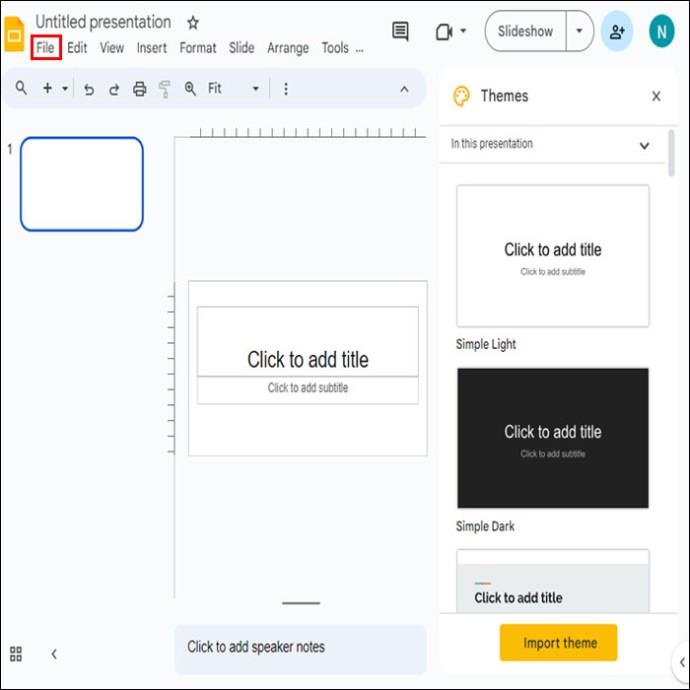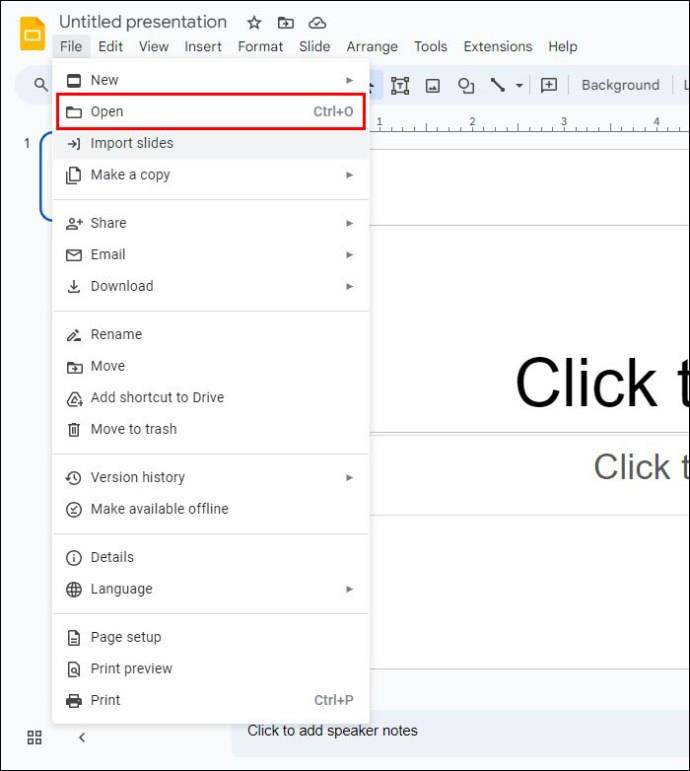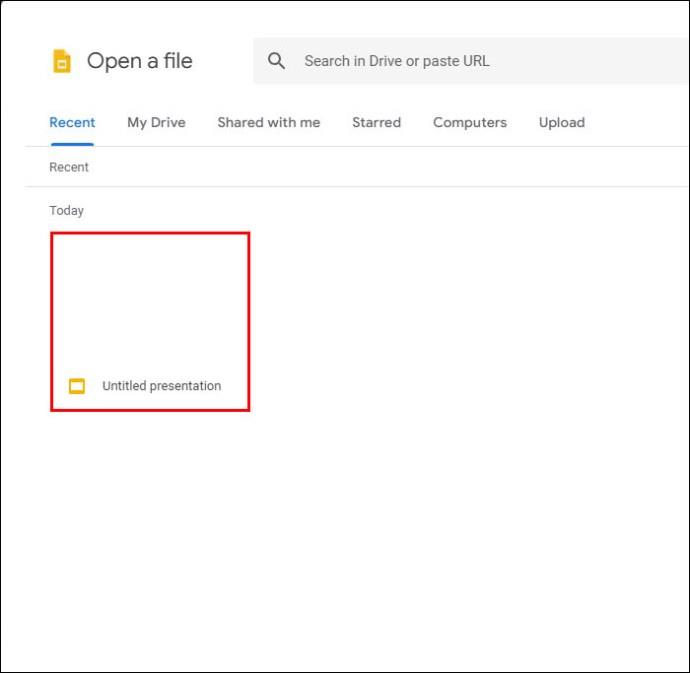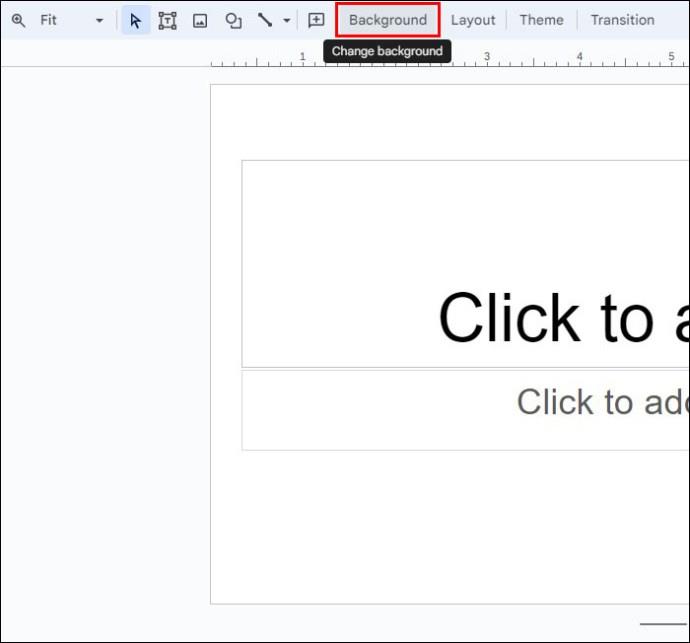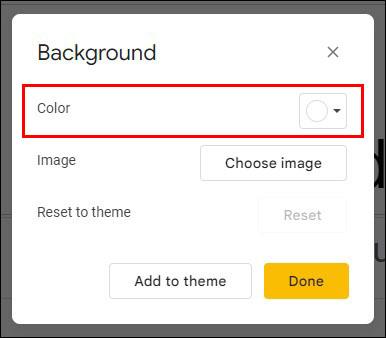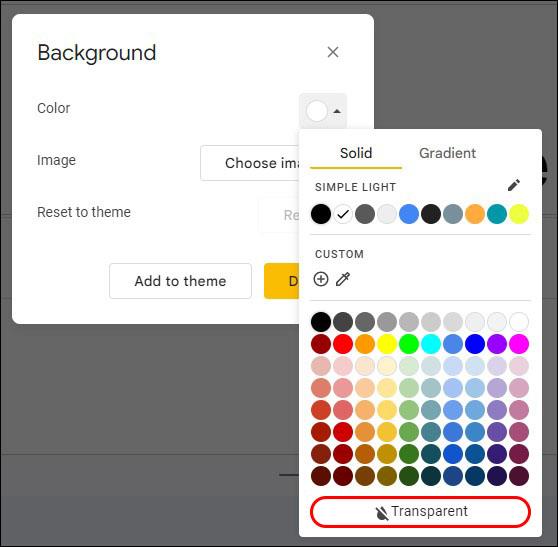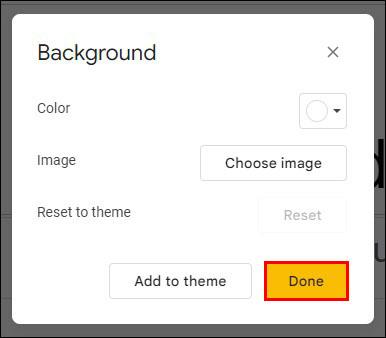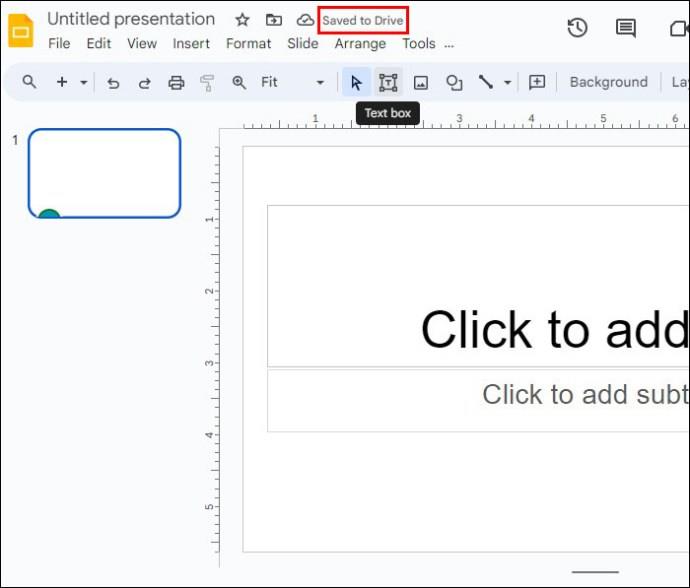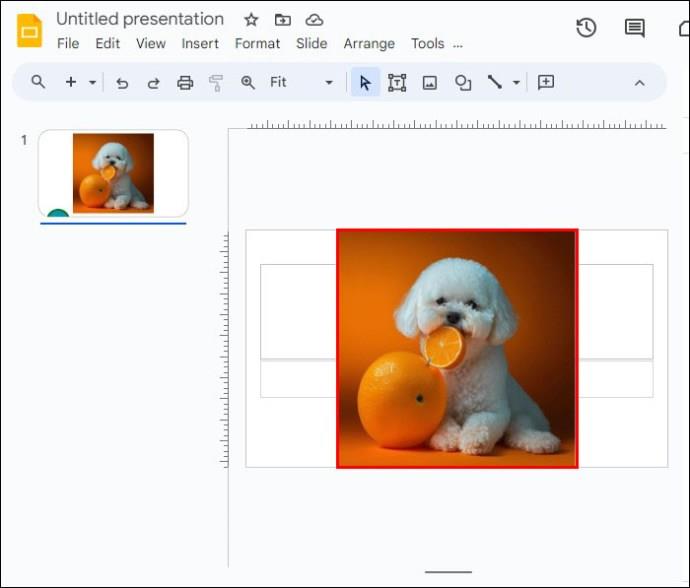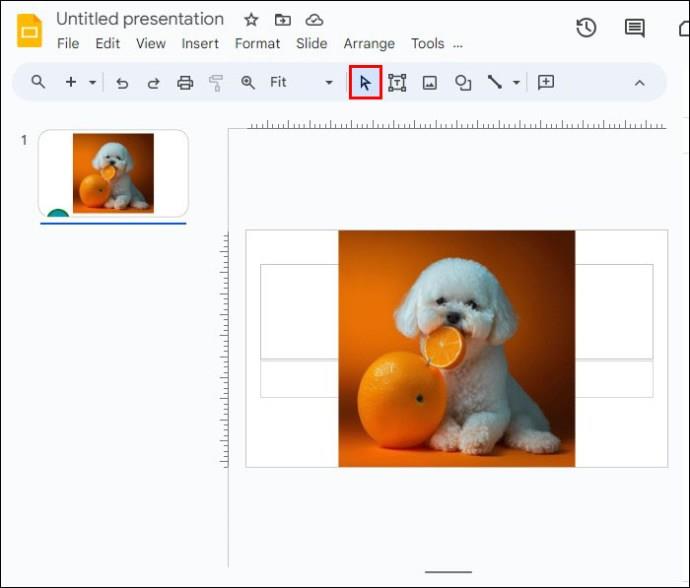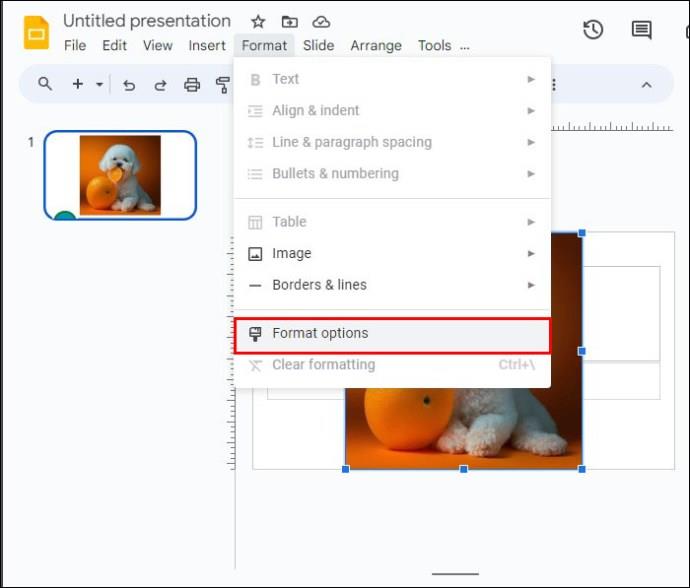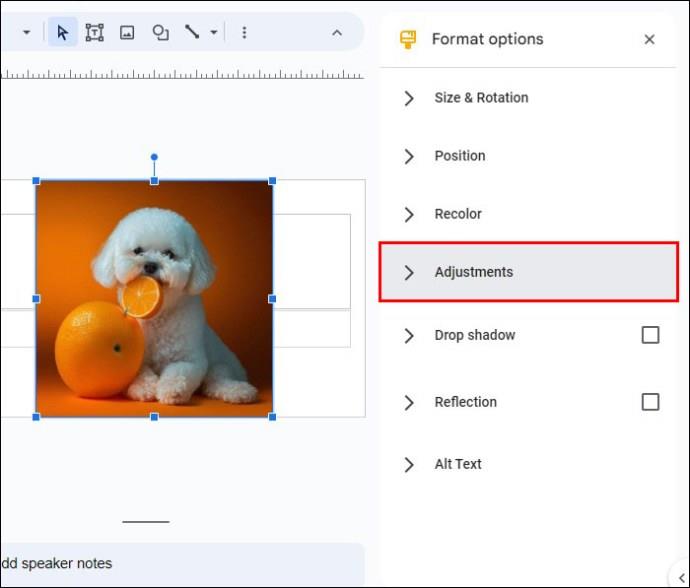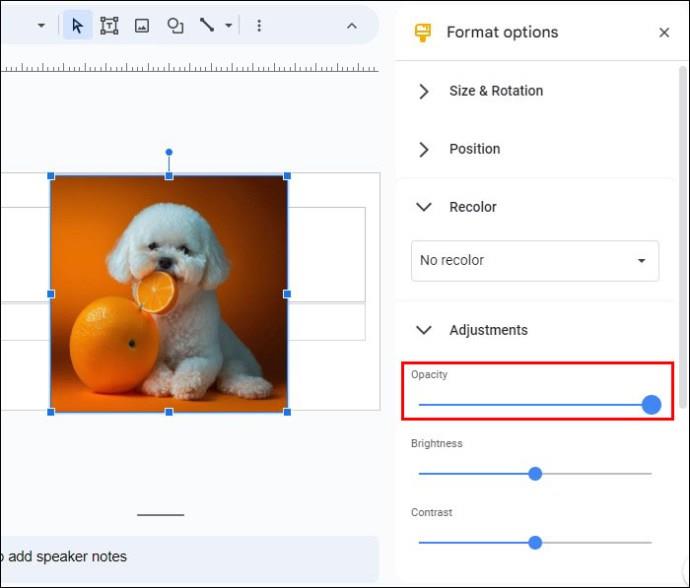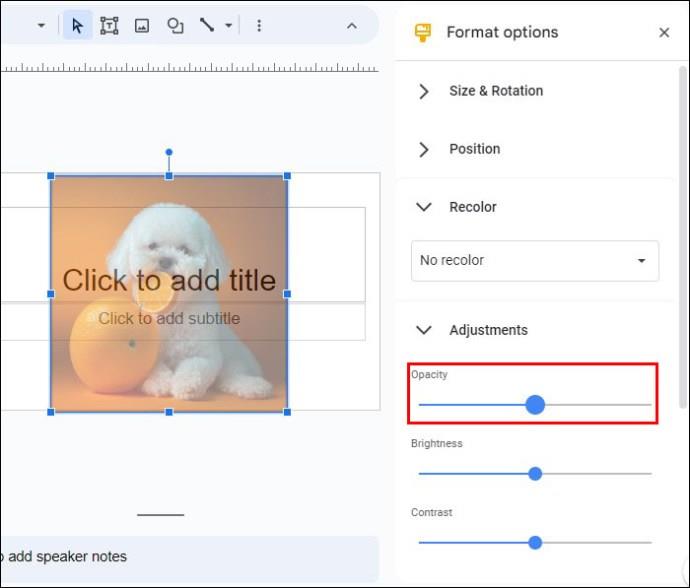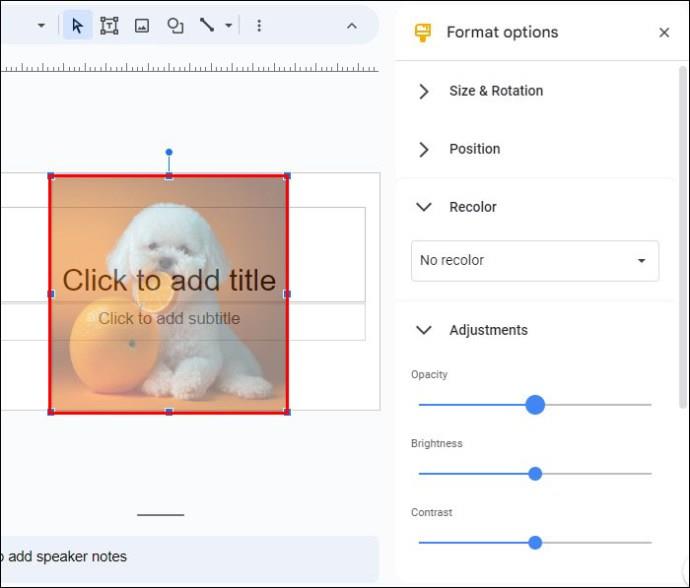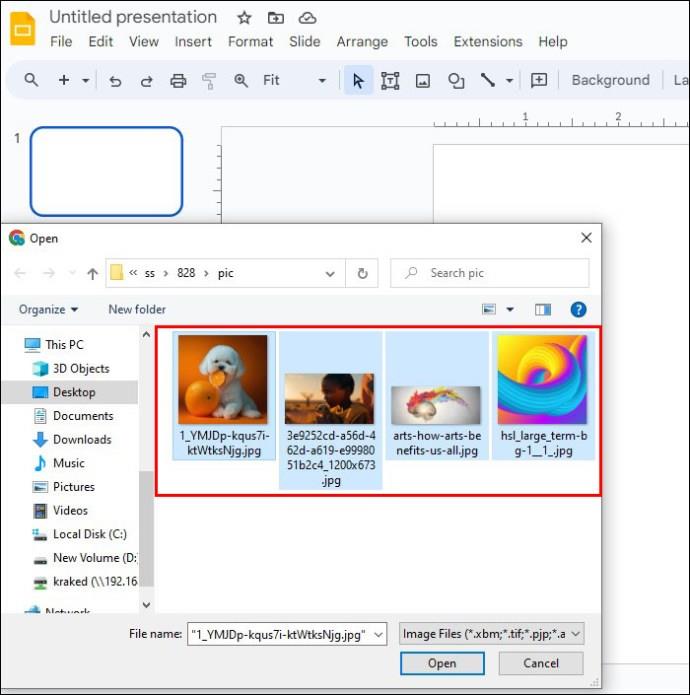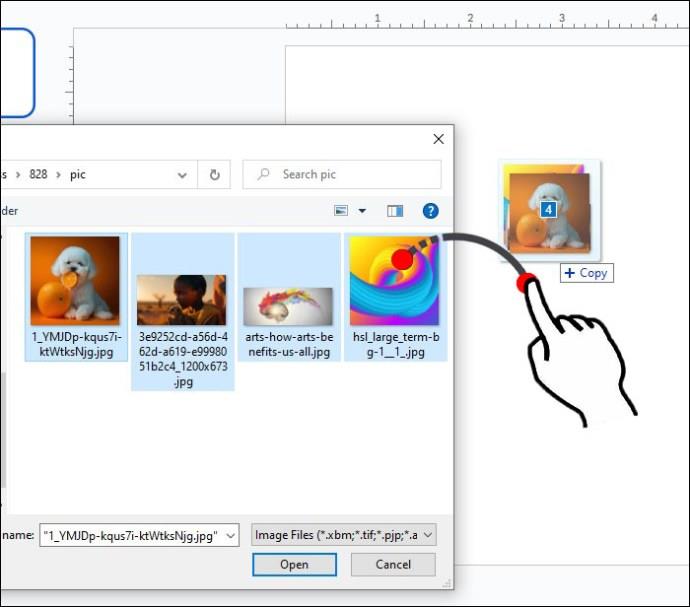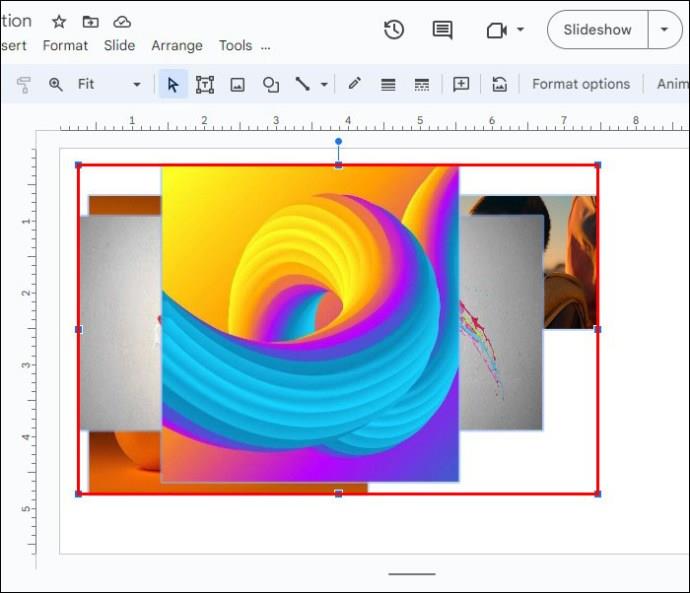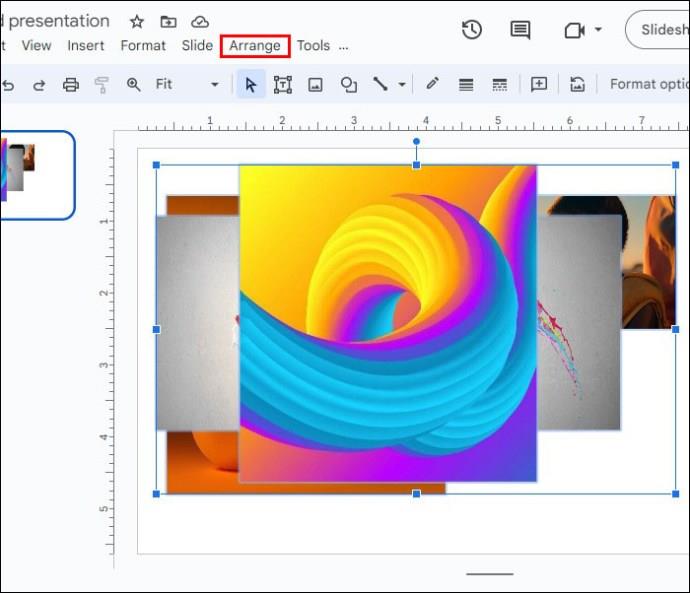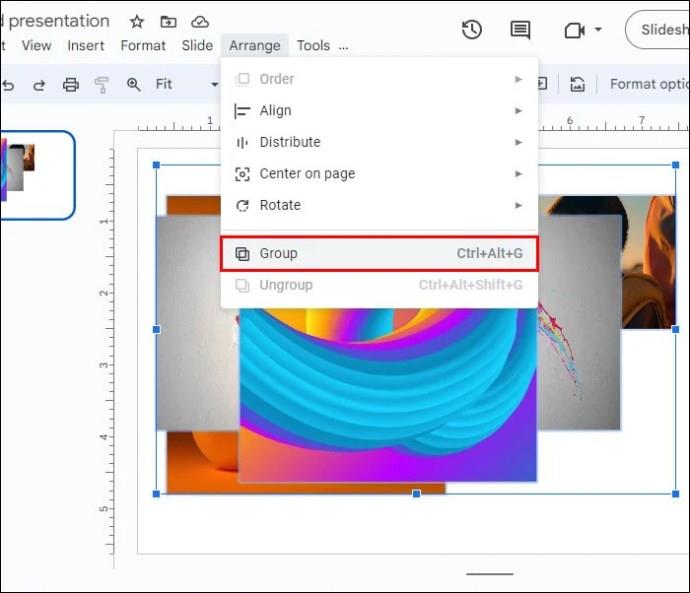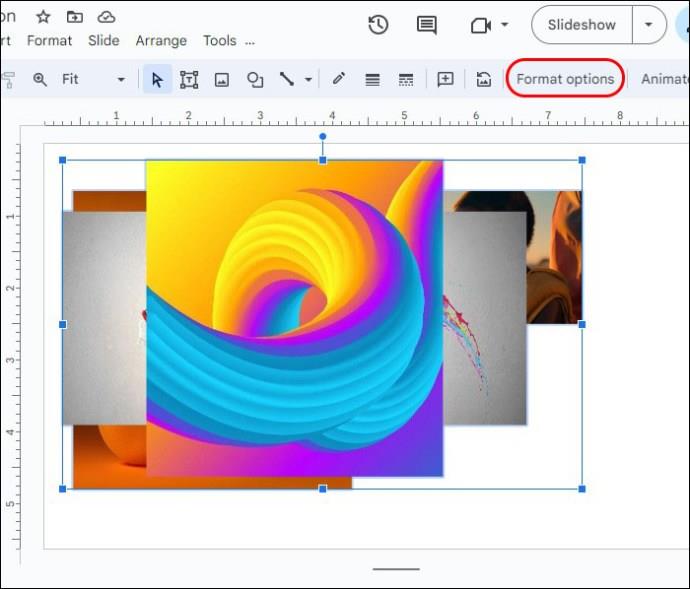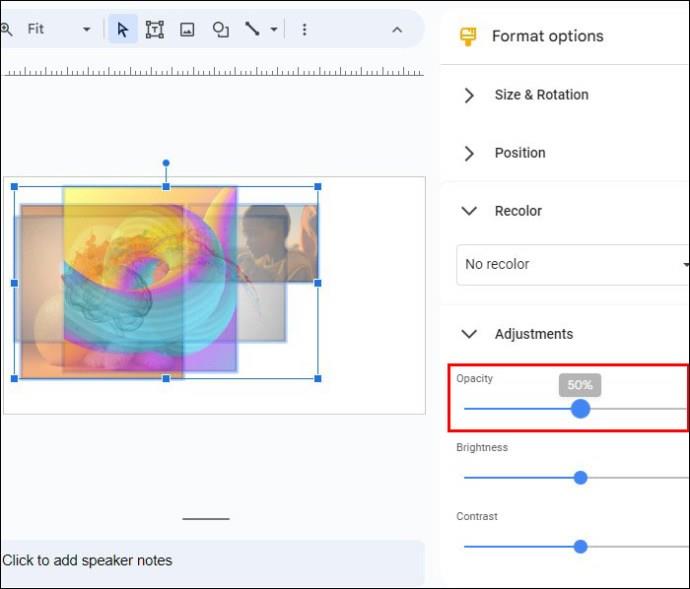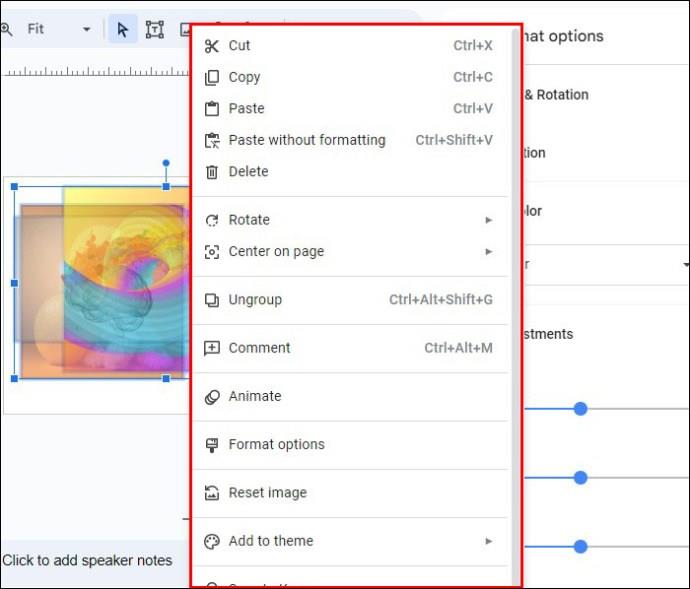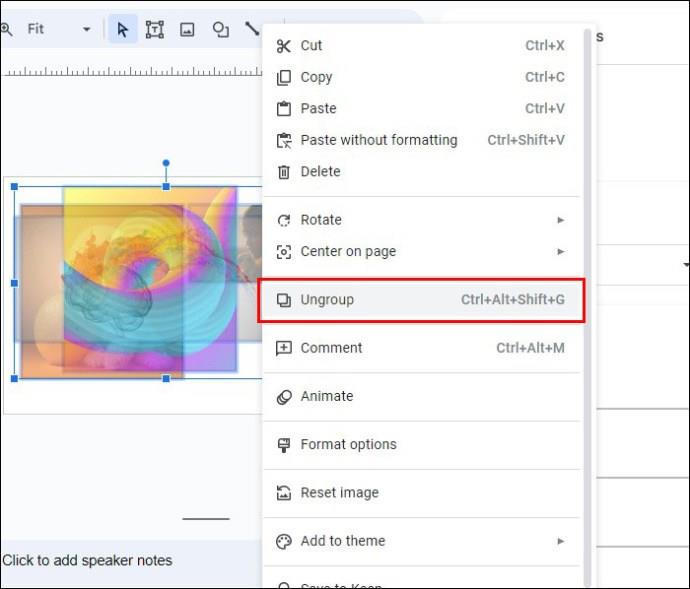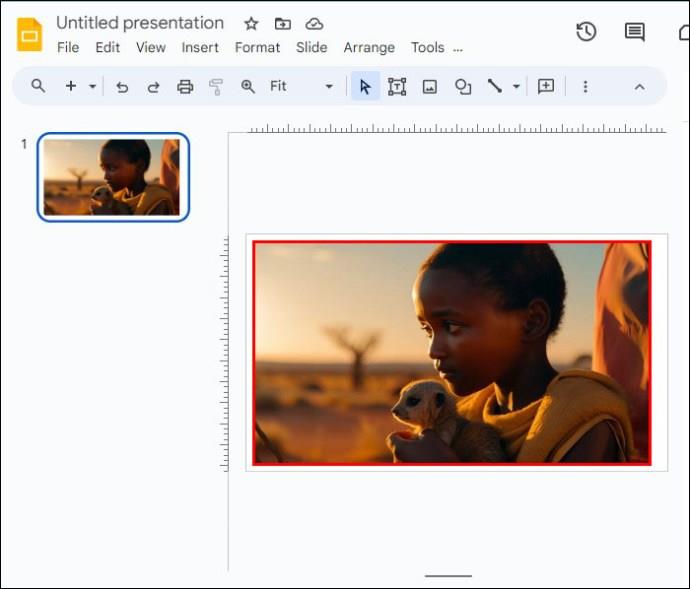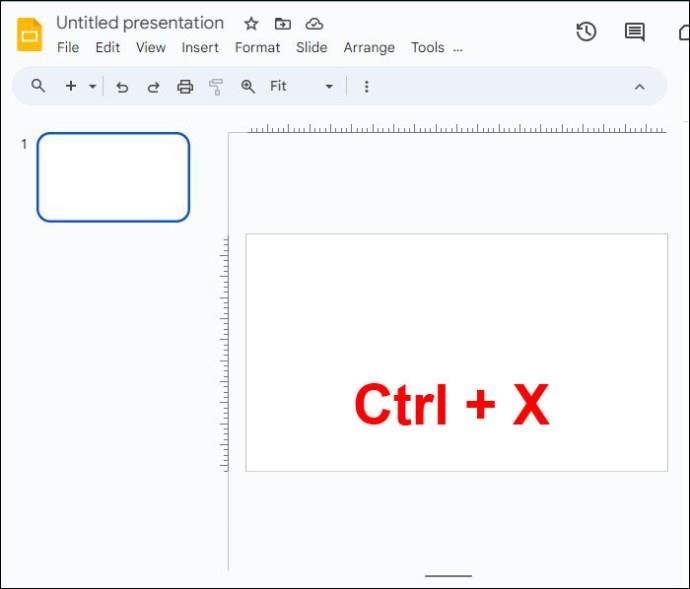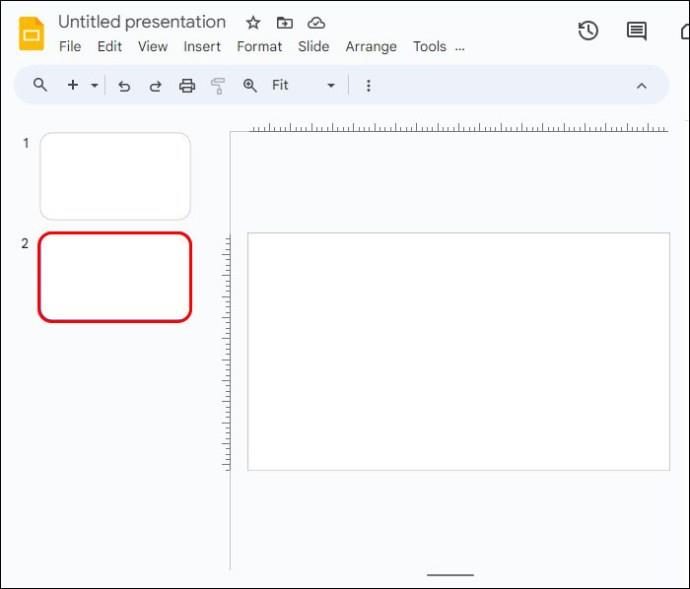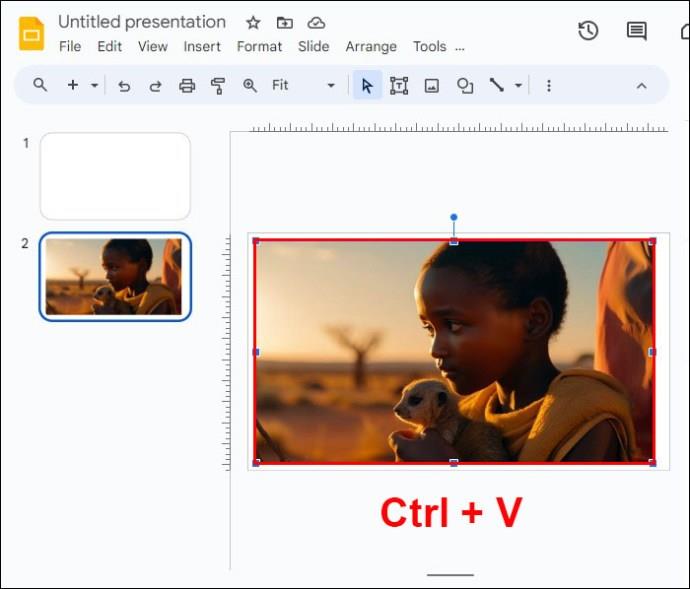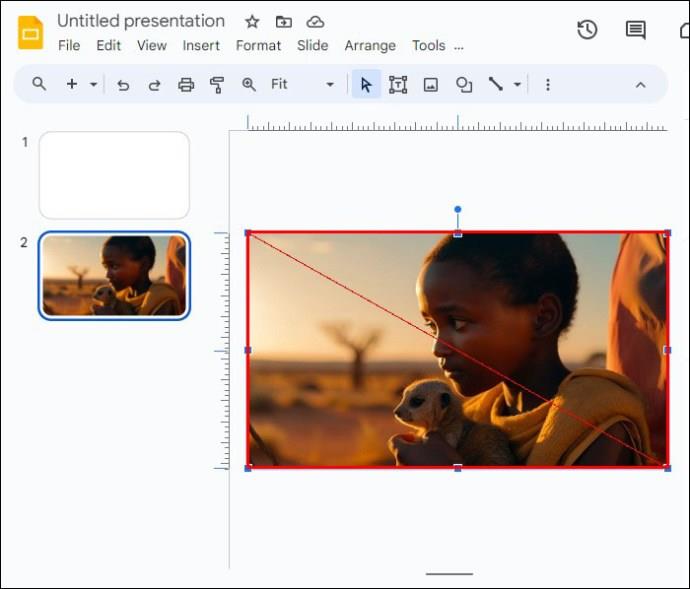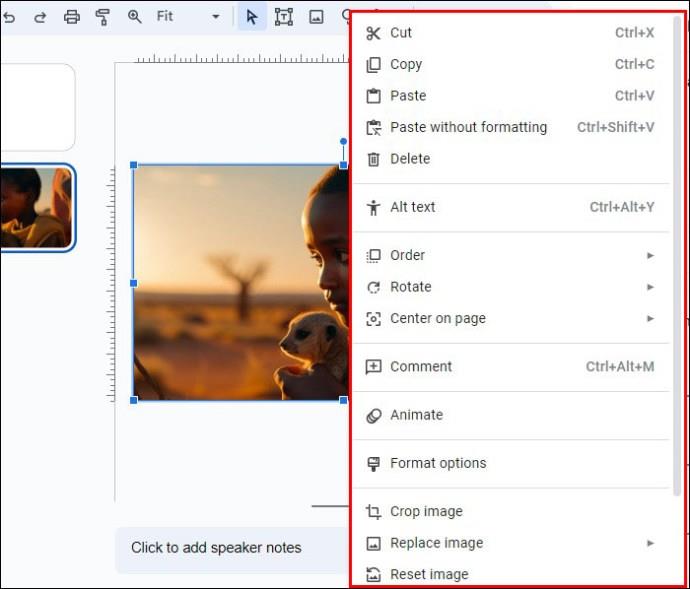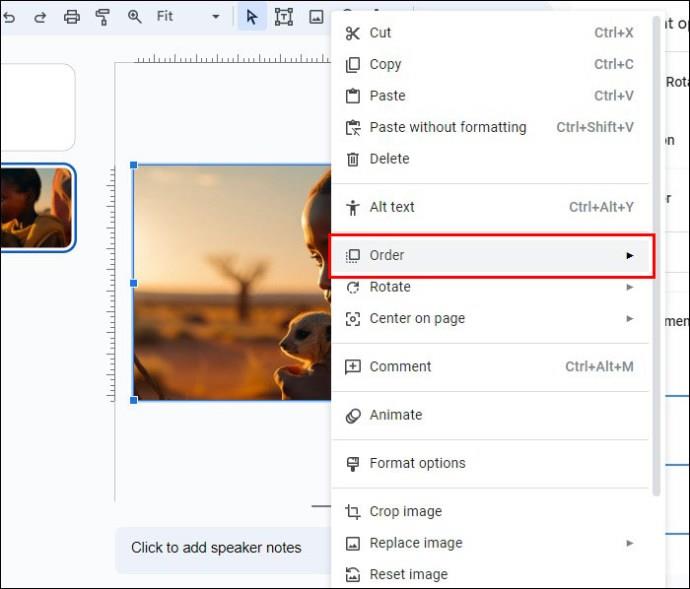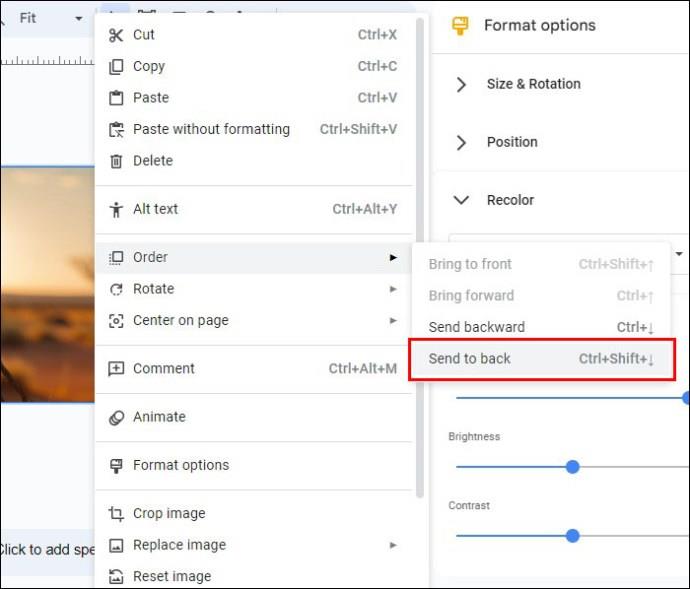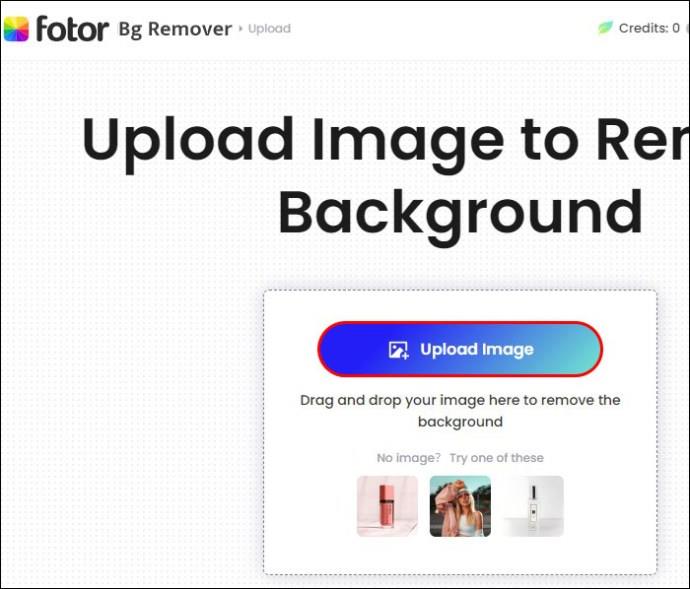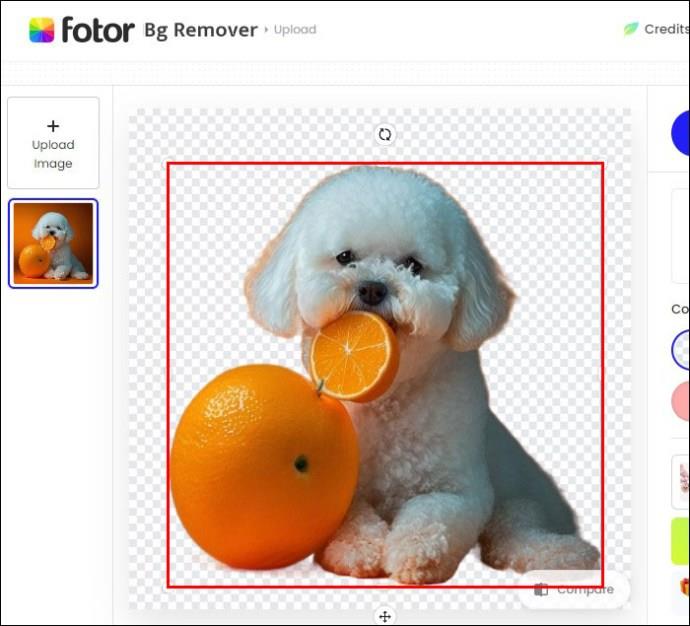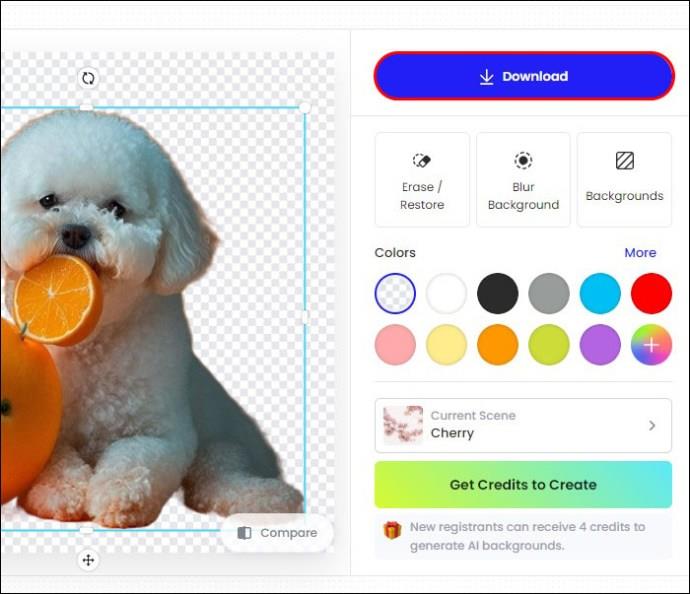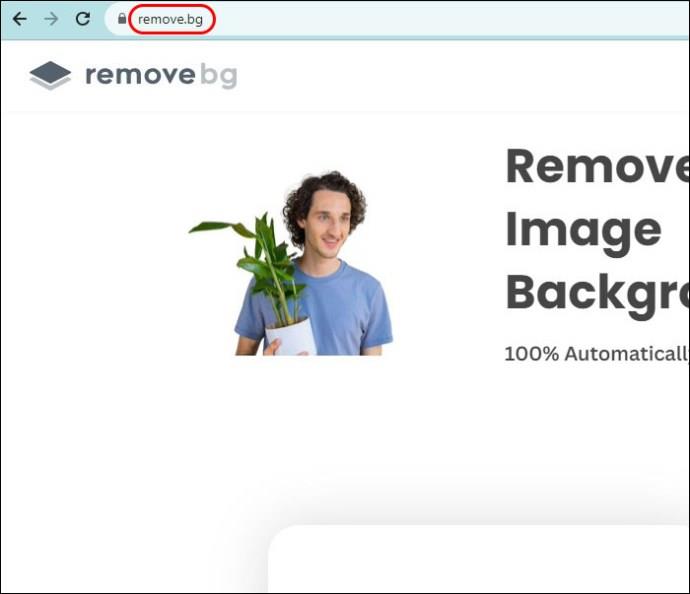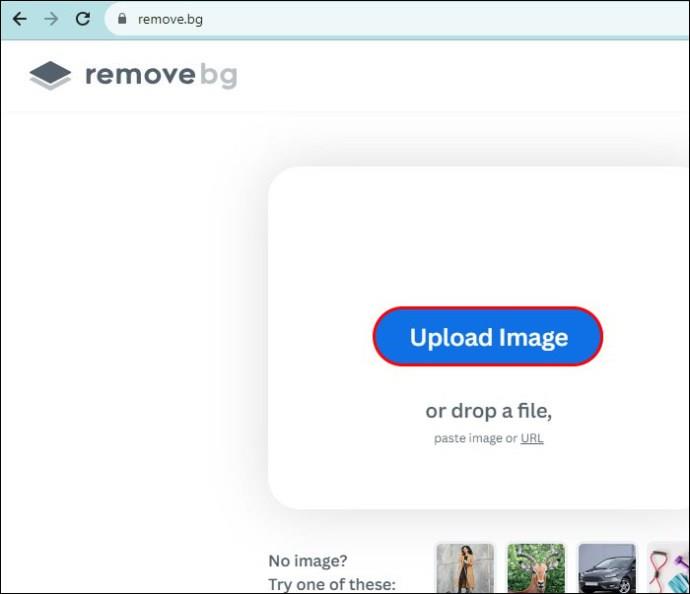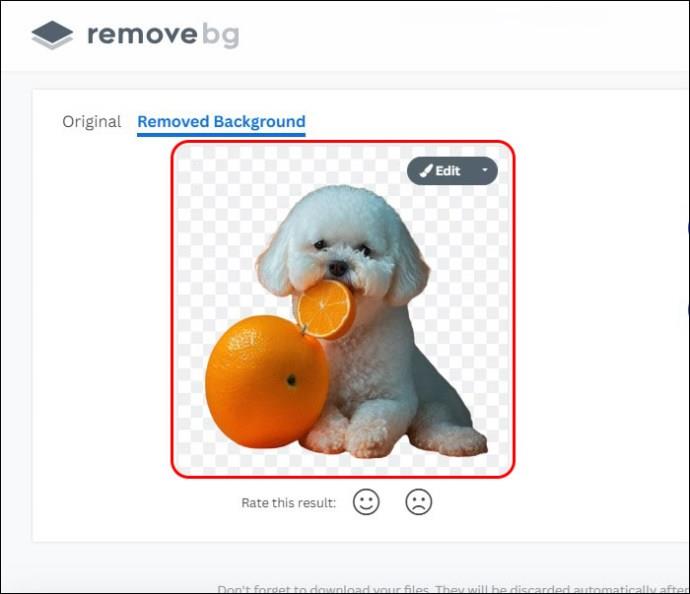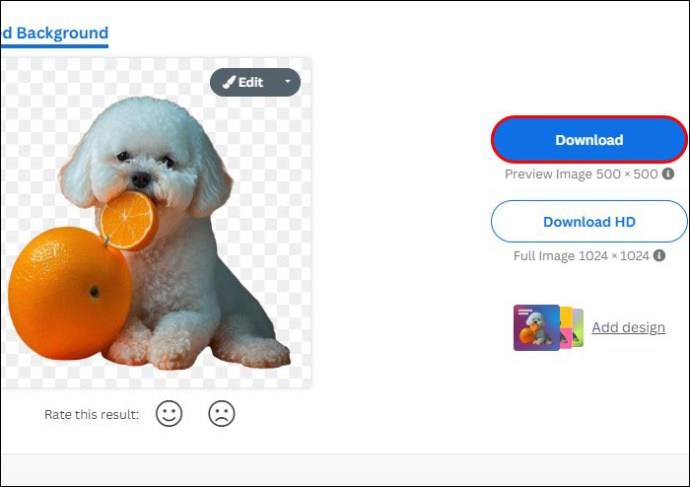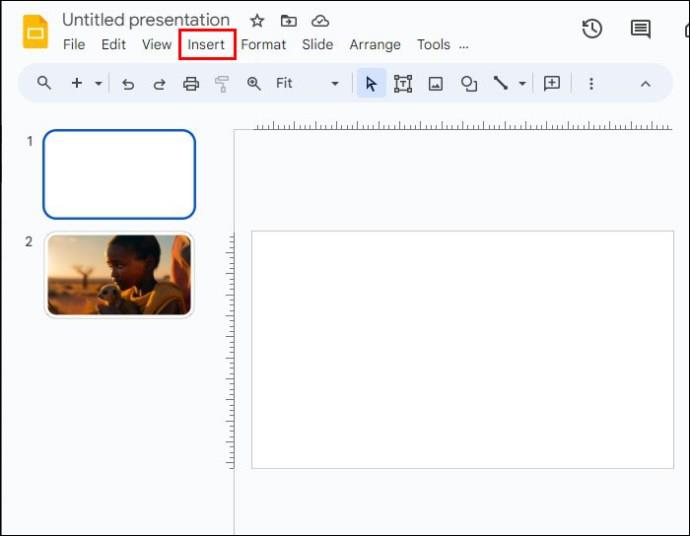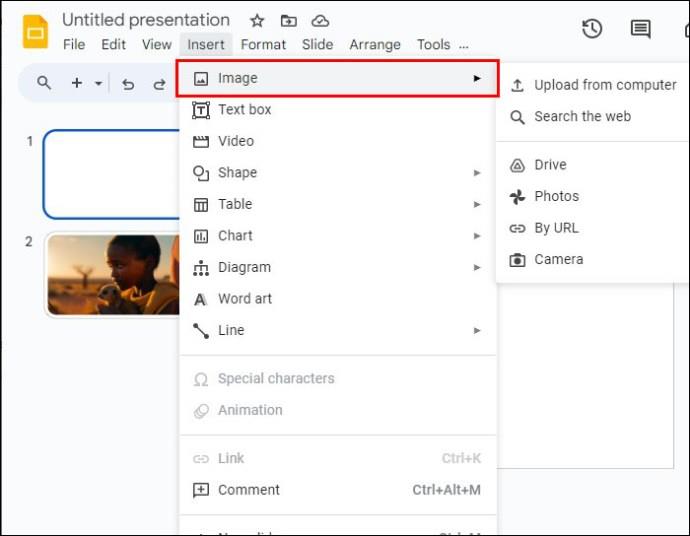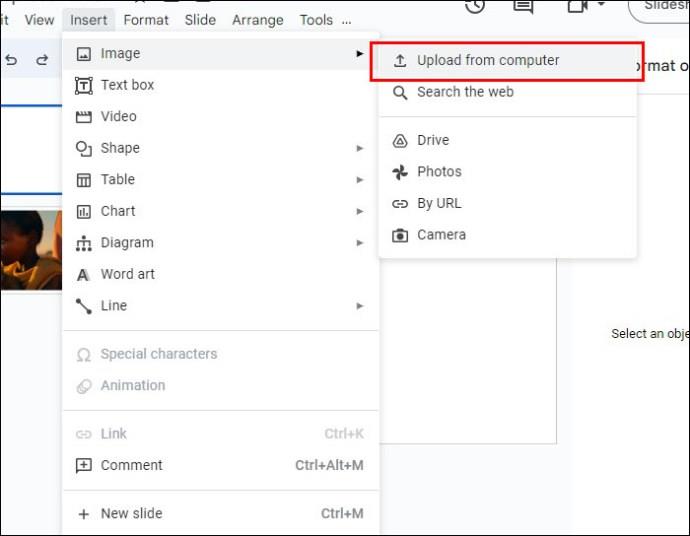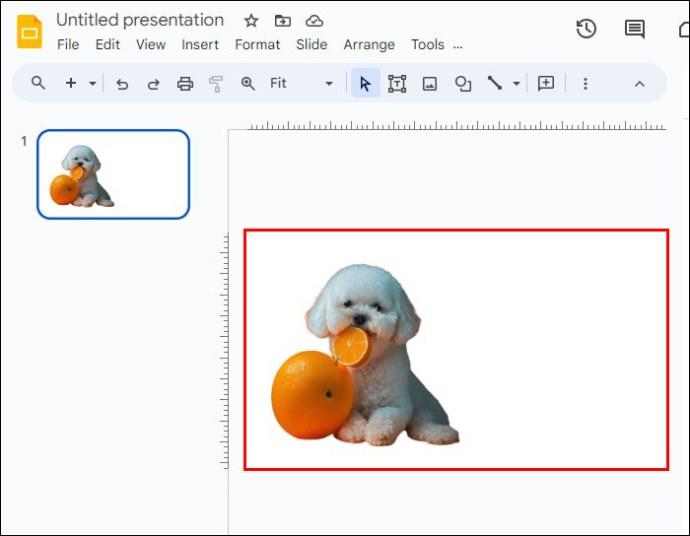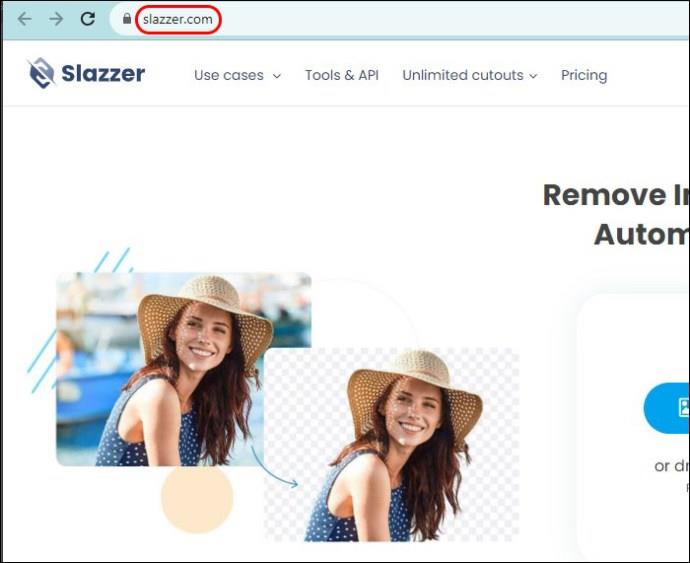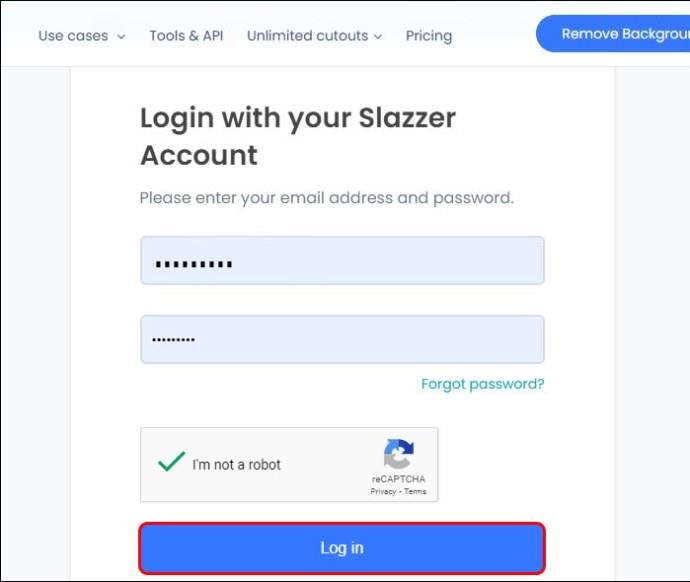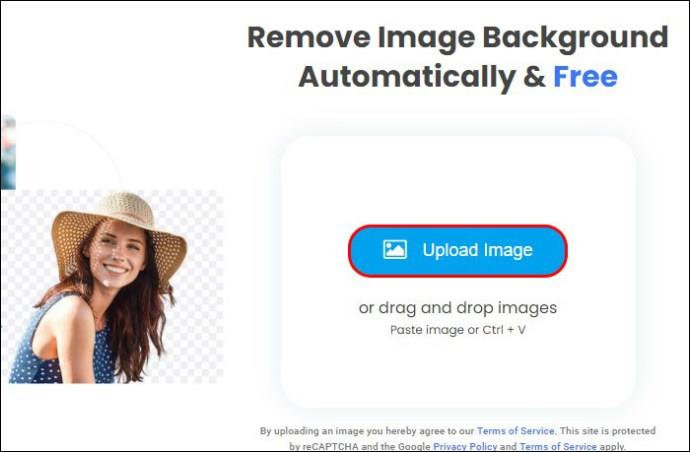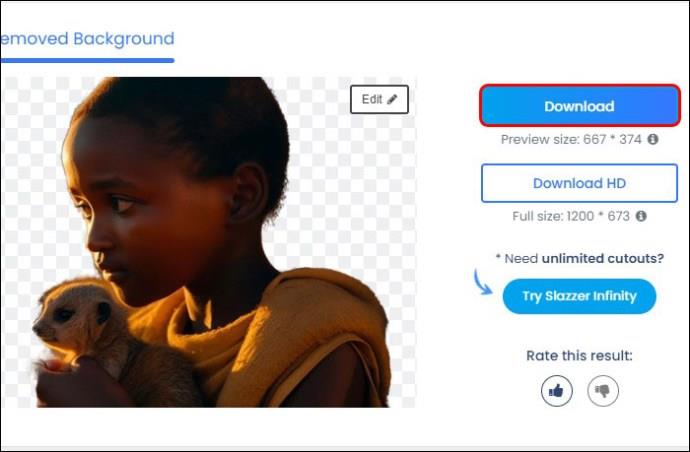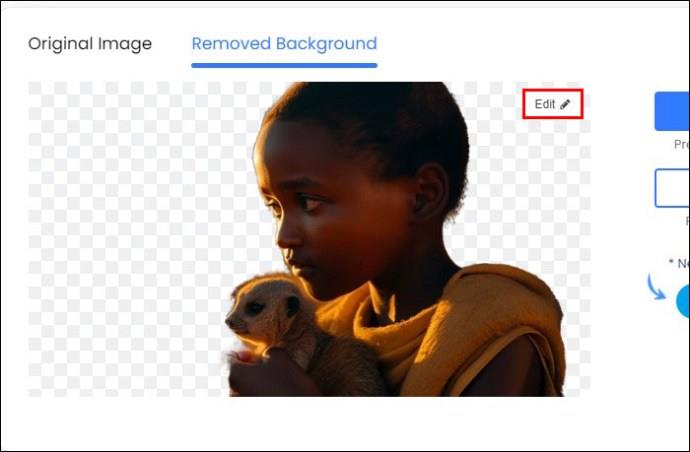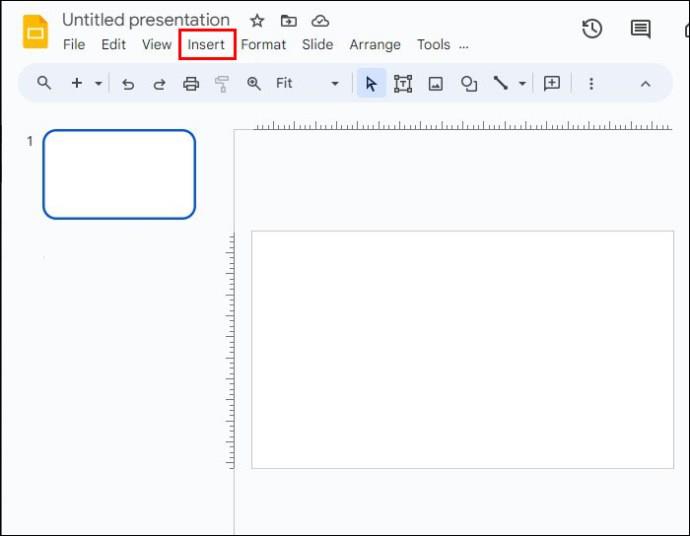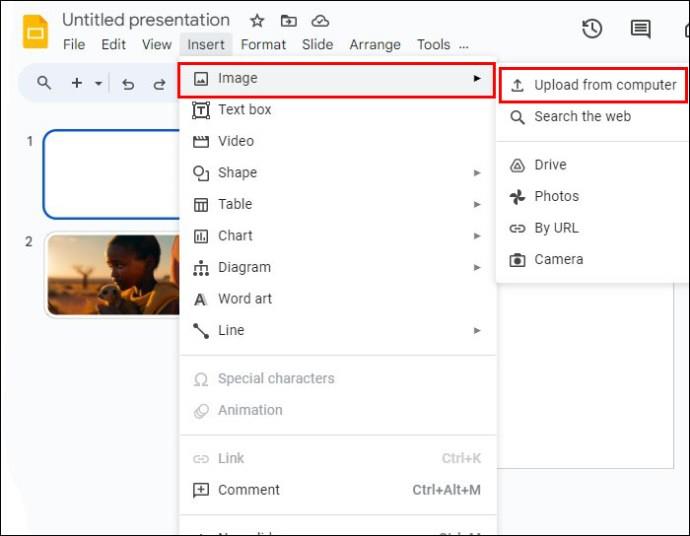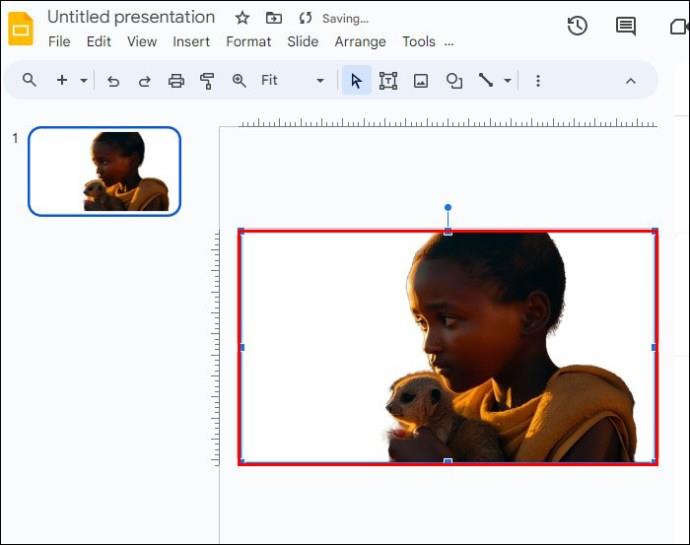Brisanje pozadine slika u Google prezentacijama pomaže u stvaranju glatkih prezentacija slajdova. To slajdovima daje dotjeran izgled naglašavajući glavni sadržaj stranice. Ovo je bitno za podizanje vašeg profesionalnog ugleda.
Ovaj članak objašnjava kako ukloniti pozadinu sa slika u Google prezentacijama.
Uklanjanje pozadine slike pomoću Google slajdova
Google slajdovi učinili su postupak uklanjanja pozadine slika prilično jednostavnim. Evo kako se to radi:
- Pokrenite Google Slides i idite na "Datoteka".
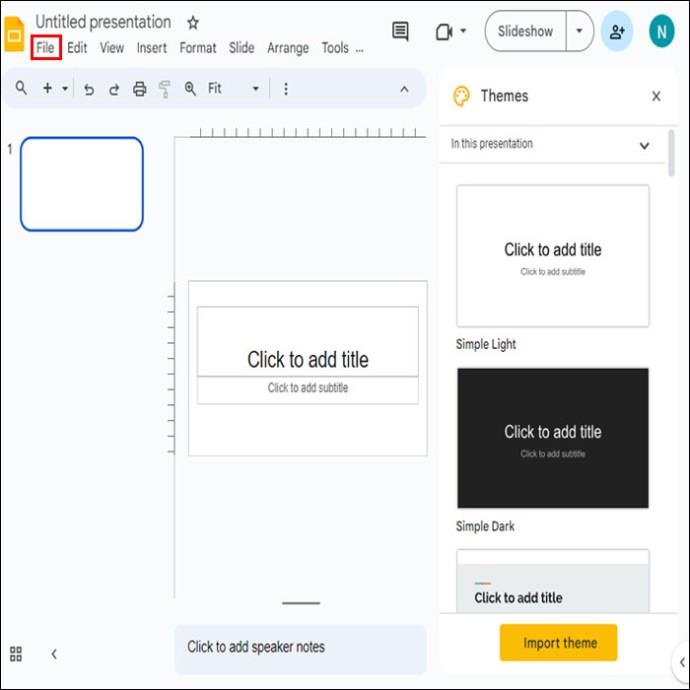
- Kliknite "Otvori" za prijenos slikovnih datoteka u aplikaciju.
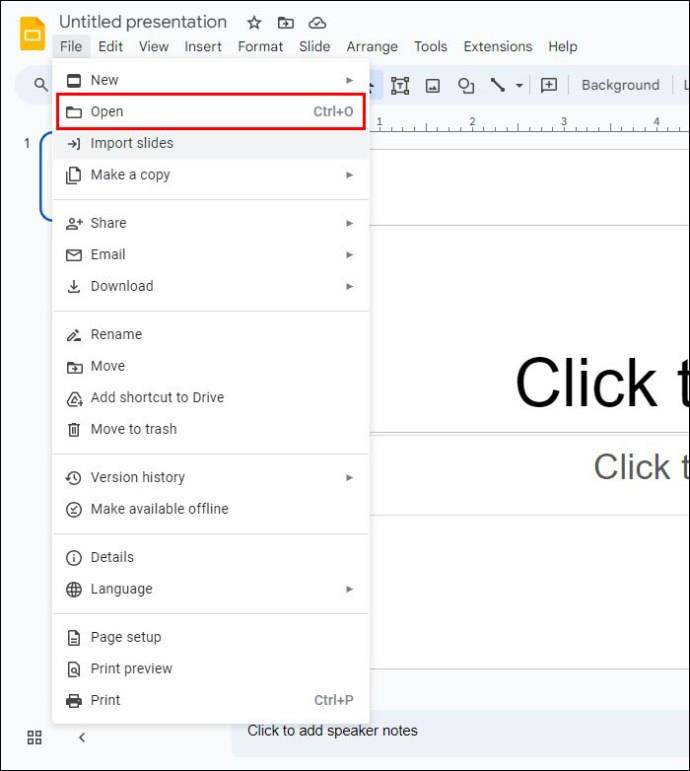
- Dođite do opcije "Slajd" na alatnoj traci.
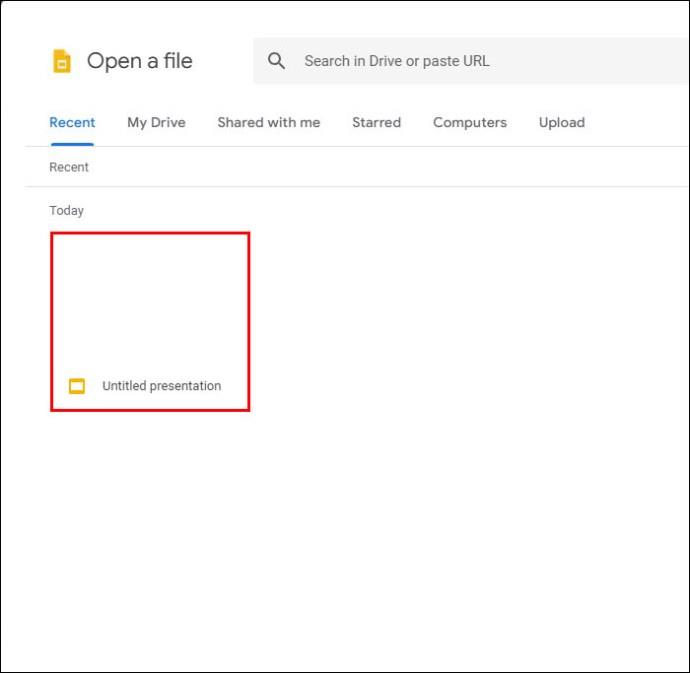
- Kliknite na opciju "Promijeni pozadinu".
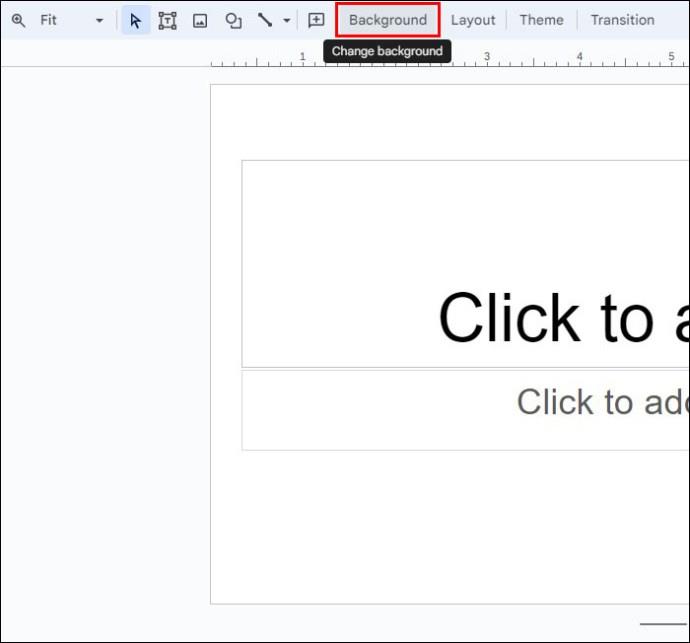
- Pronađite postavku "Boja" u novom skočnom prozoru.
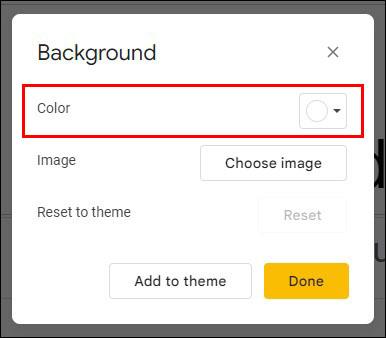
- Odaberite opciju "Transparentno".
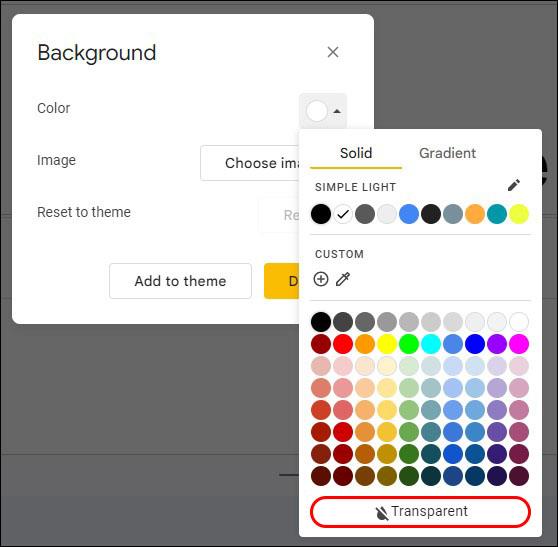
- Odaberite "Gotovo".
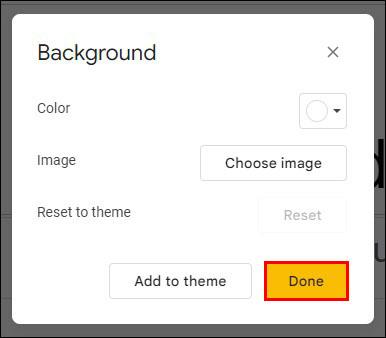
- Kliknite gumb "Spremi" za sigurnosnu kopiju uglađene slike.
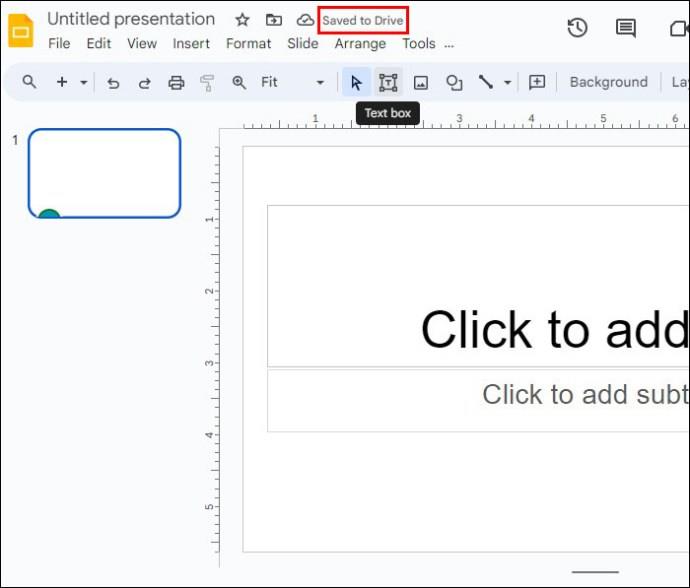
Izrada prozirnih pozadina slika
Evo kako svoju pozadinu slike možete učiniti prozirnom u Google slajdovima:
- Pokrenite Google Slides i prenesite sliku koju želite koristiti.
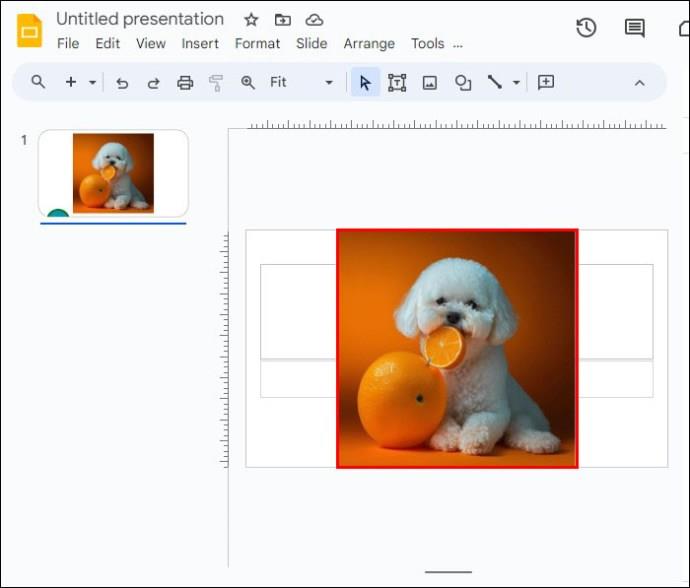
- Odaberite "Odaberi".
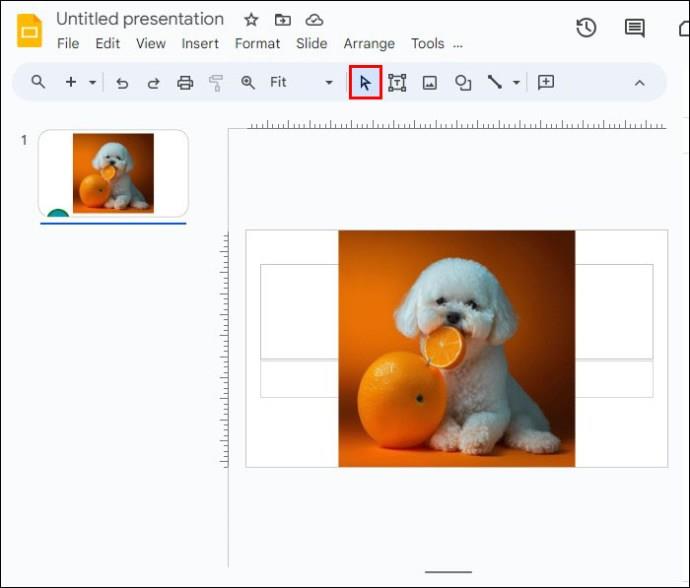
- Idite na "Format" i odaberite "Opcije formata".
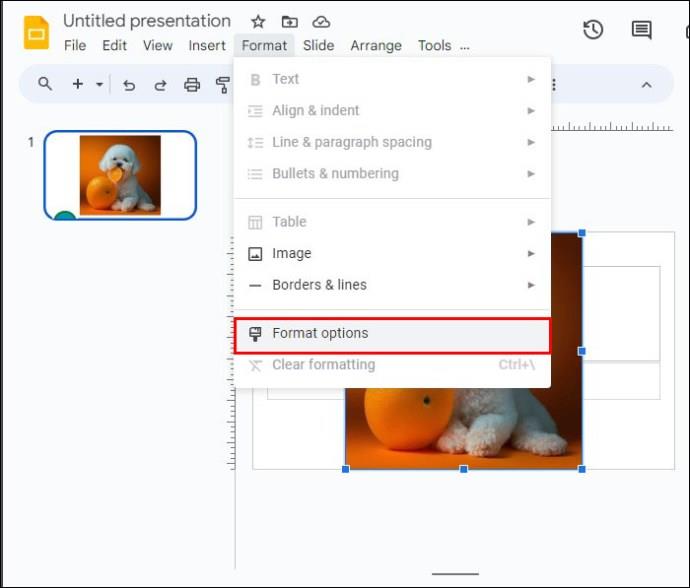
- Odaberite "Prilagodba".
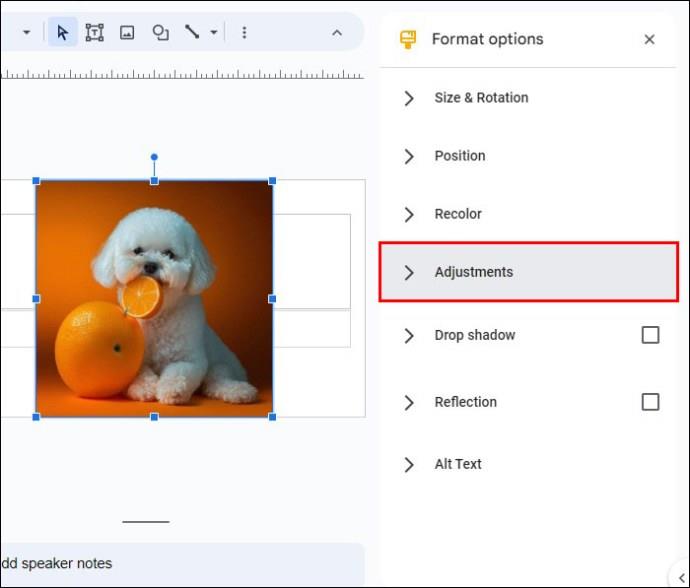
- Kliknite na "Prozirnost".
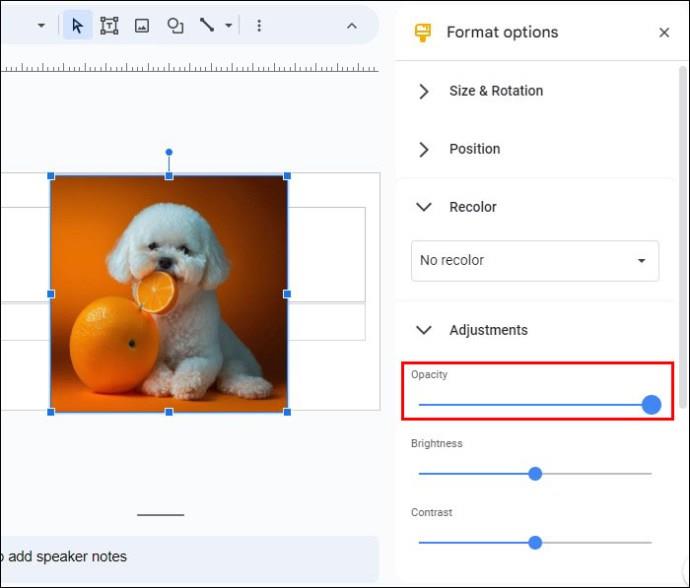
- Pomičite klizač prozirnosti ulijevo ili udesno dok promatrate učinak na slici dok ne postignete željeni učinak pozadine.
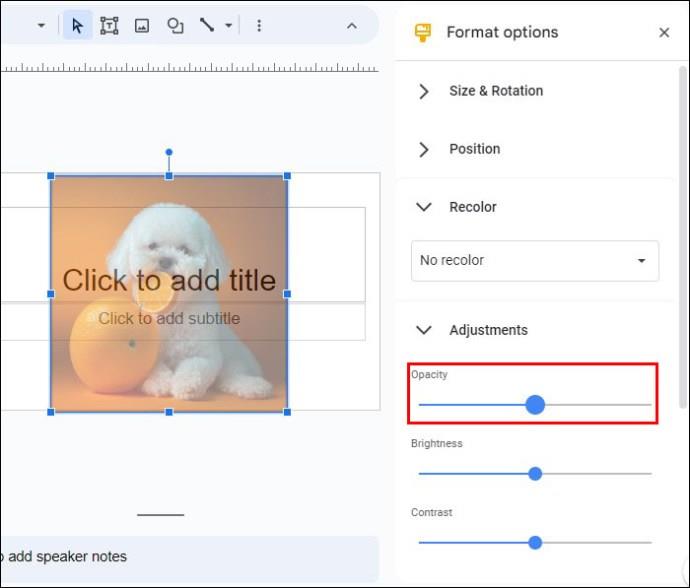
- Uživajte u prozirnoj pozadini slike Google slajda.
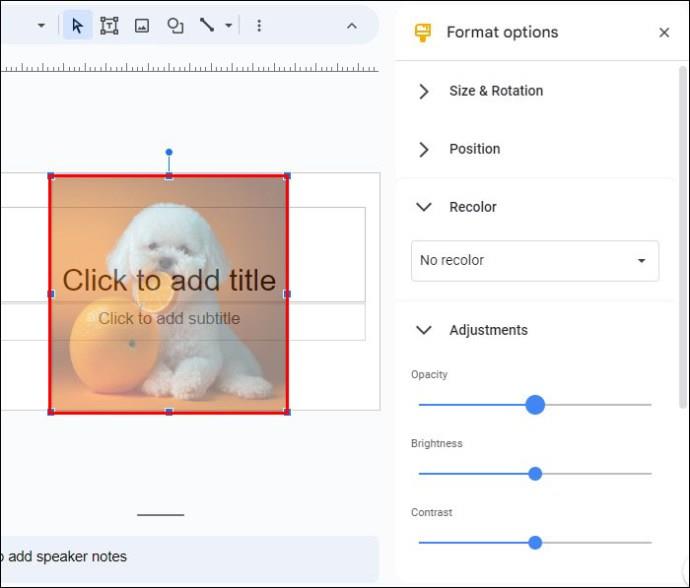
Uklanjanje pozadinskih slika za više fotografija
Učiniti nekoliko pozadina slika prozirnima moguće je ako radite na velikoj prezentaciji.
- Odaberite sve slike na kojima želite raditi.
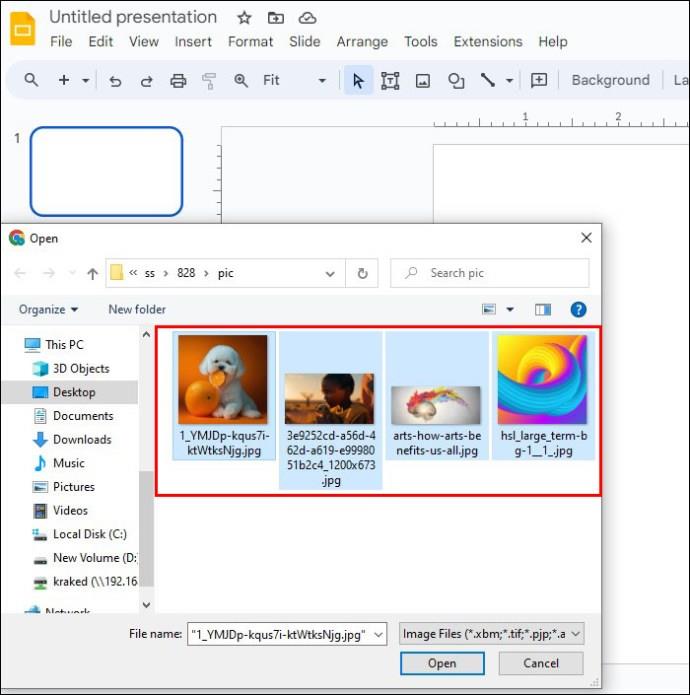
- Povucite ih i ispustite u novi Google slajd.
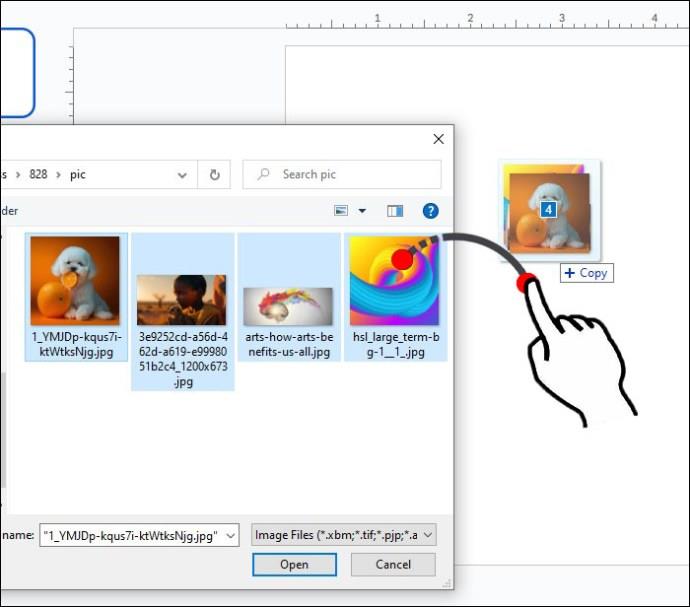
- Ponovno odaberite fotografije.
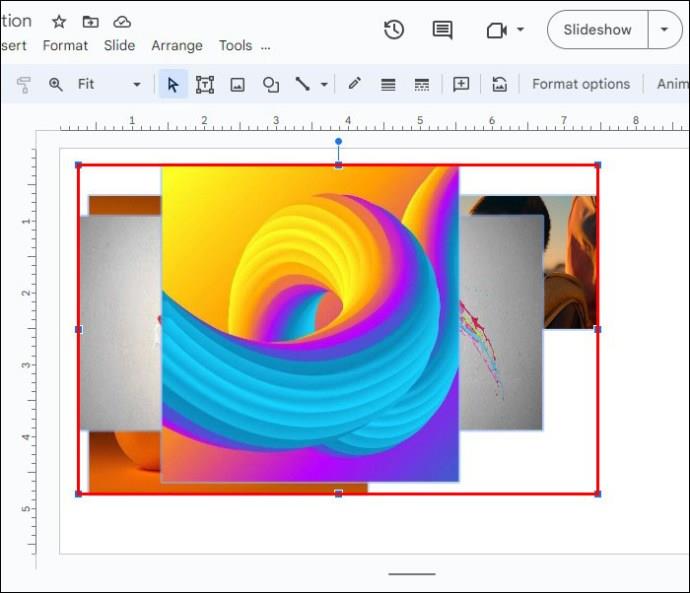
- Kliknite "Rasporedi" na gornjoj navigacijskoj traci.
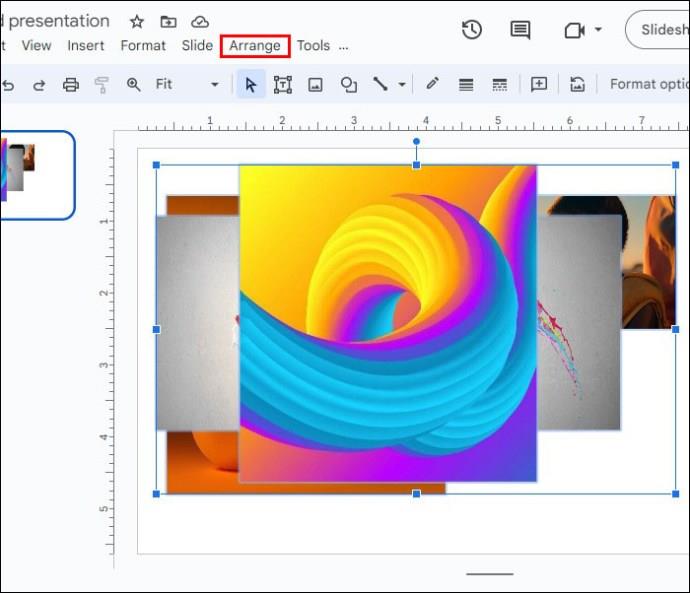
- Pomaknite se prema dolje na padajućem izborniku i odaberite "Grupa".
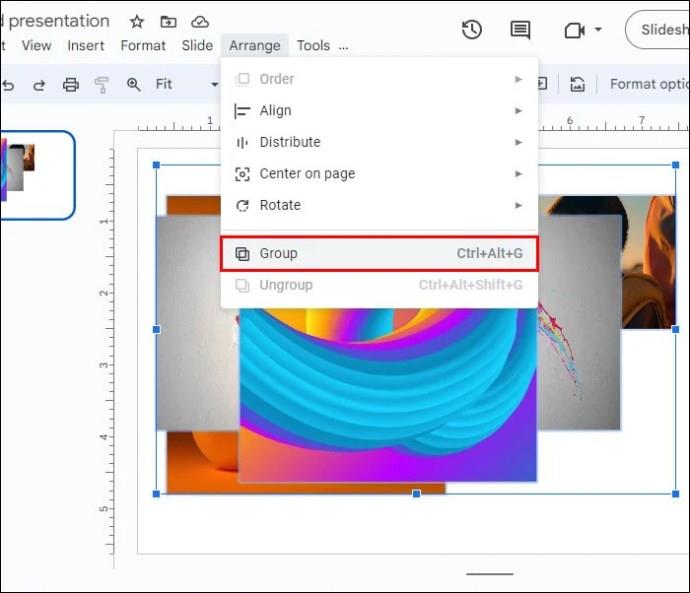
- Dok su sve slike još uvijek odabrane, idite na "Opcije formata".
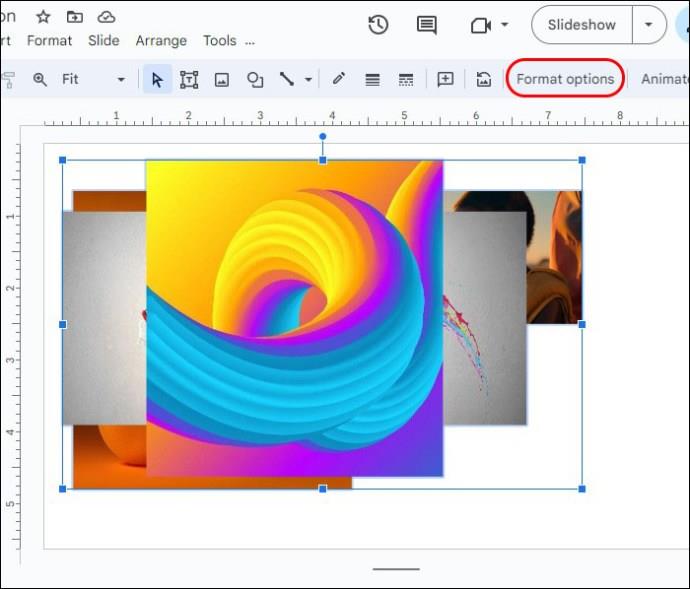
- Odaberite "Prilagodba" i kliknite na "Transparentnost". Pomicanje klizača na učinak za promjenu postavki utjecat će na sve slike.
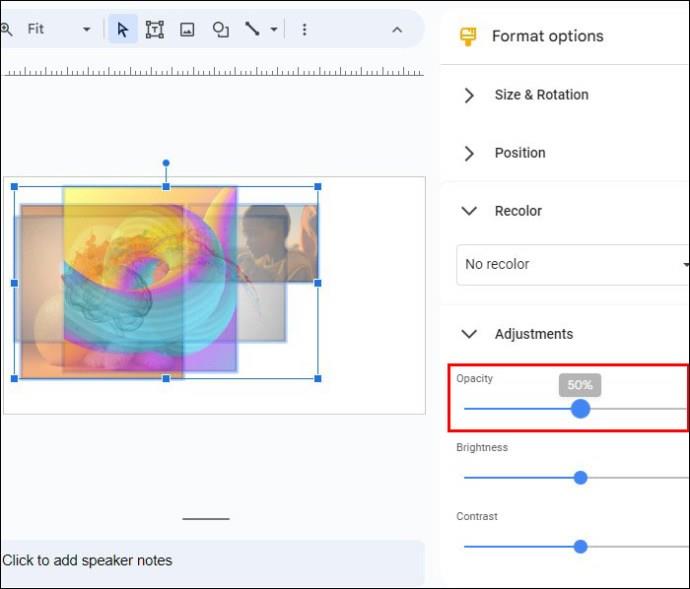
Dodatni scenariji korištenja
Ako kasnije trebate prenijeti svaku sliku na novi slajd, evo što možete učiniti:
- Kliknite desnom tipkom miša na odabrane slike.
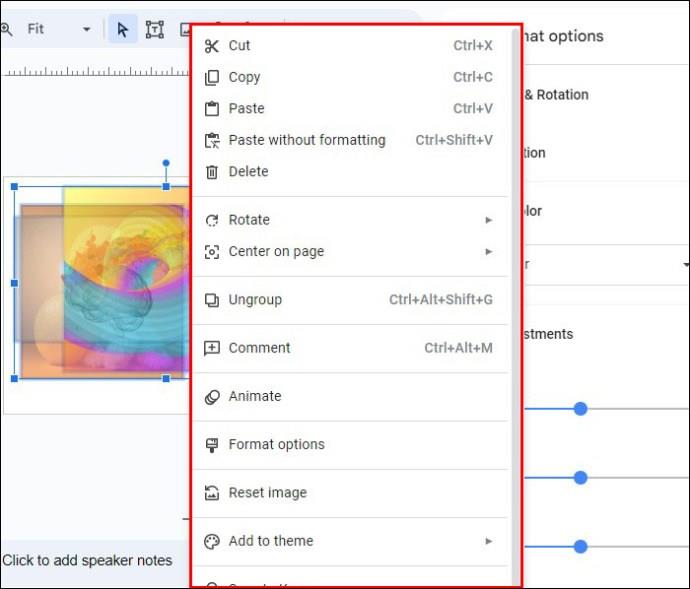
- Pomaknite se prema dolje na padajućem izborniku i odaberite "Razgrupiraj".
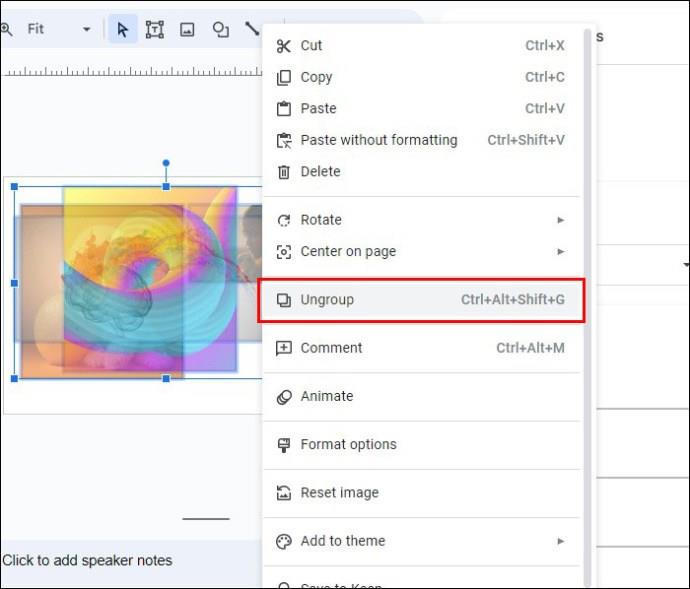
Da biste dodali pojedinačnu sliku kao pozadinu na drugom slajdu, slijedite ove korake:
- Odaberite fotografiju koju želite koristiti.
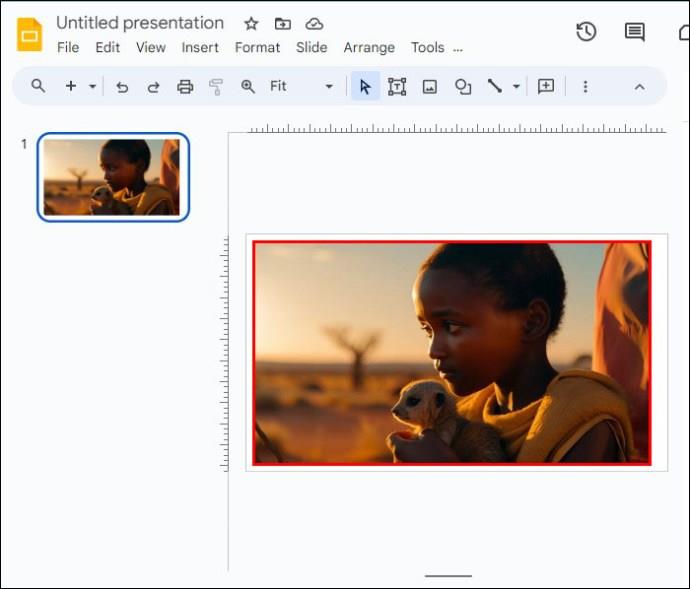
- Pritisnite Command +X za Mac ili Ctrl + X za Windows.
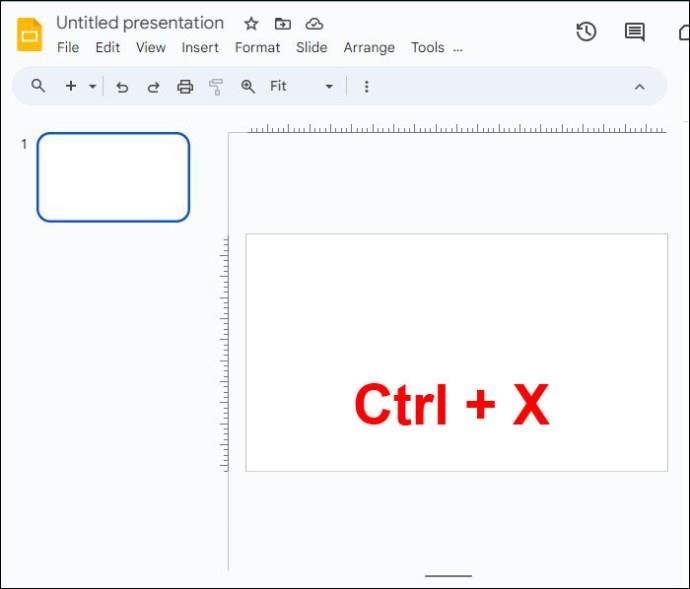
- Idi na novi slajd.
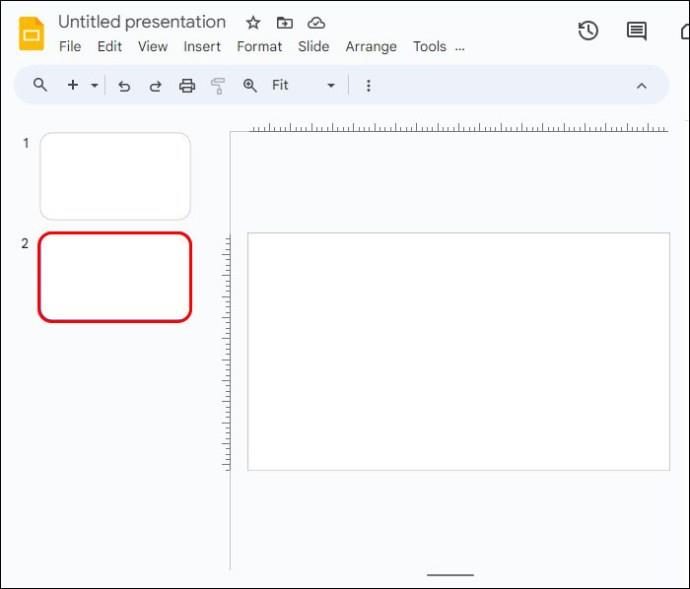
- Pritisnite Command + V za Mac ili Ctrl + V za Windows.
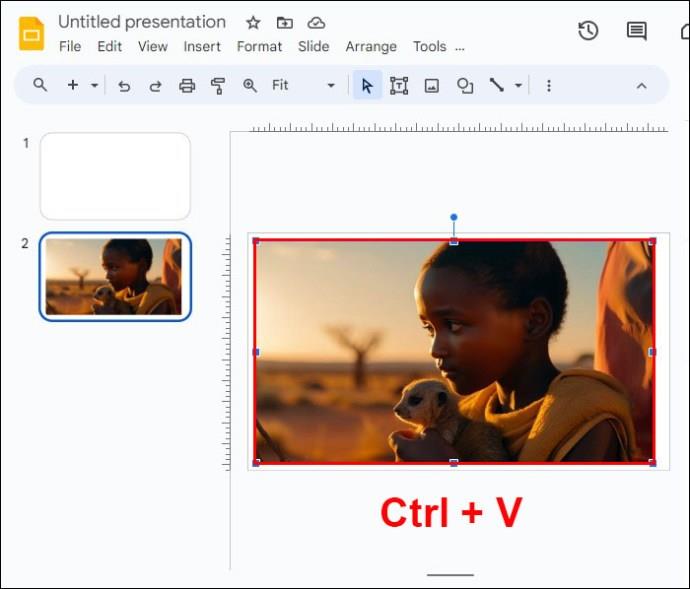
- Povucite kutove slike kako biste bili sigurni da odgovara cijeloj pozadini.
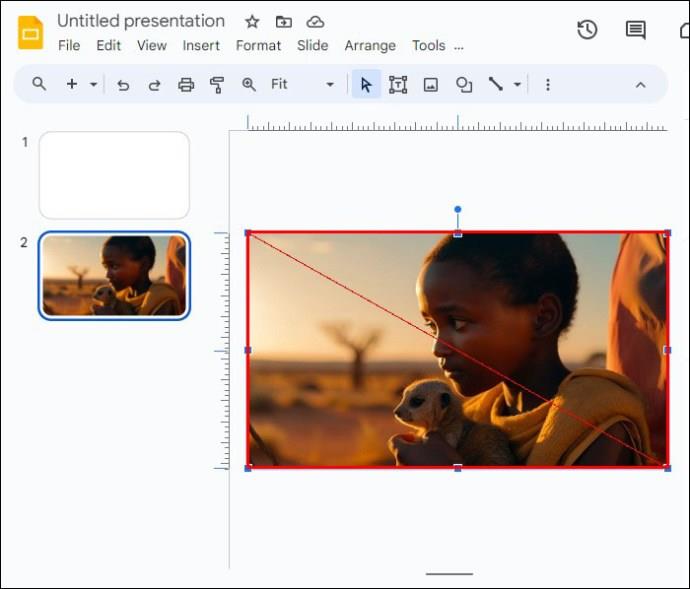
Morat ćete promijeniti raspored fotografija kako biste osigurali da vaš tekst ostane jasan i živopisan. Evo kako se to radi:
- Desni klik na sliku.
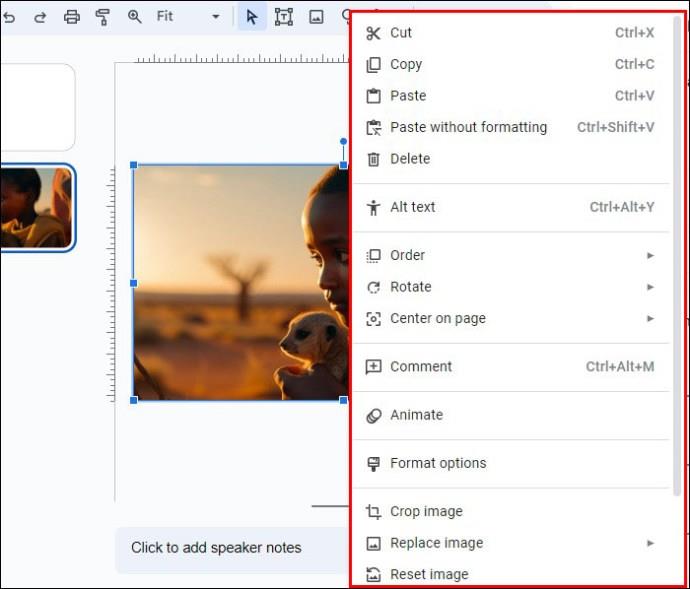
- Odaberite "Naruči".
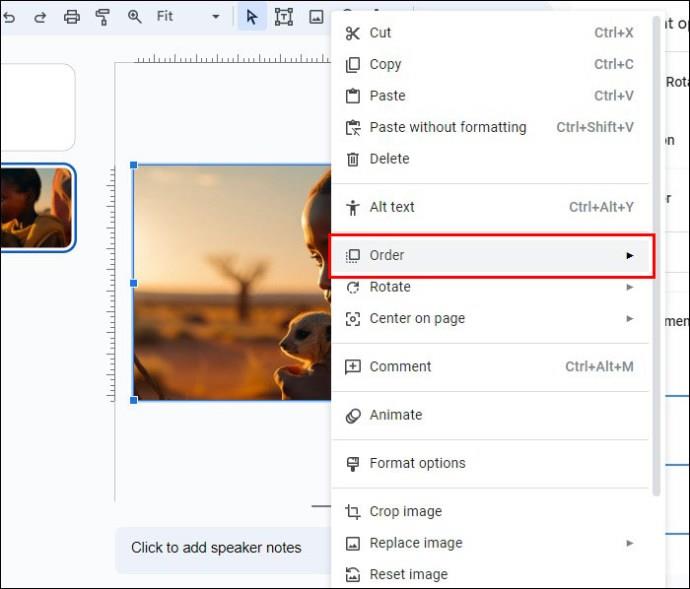
- Kliknite "Pošalji na poleđinu" za pomicanje slike ispod teksta.
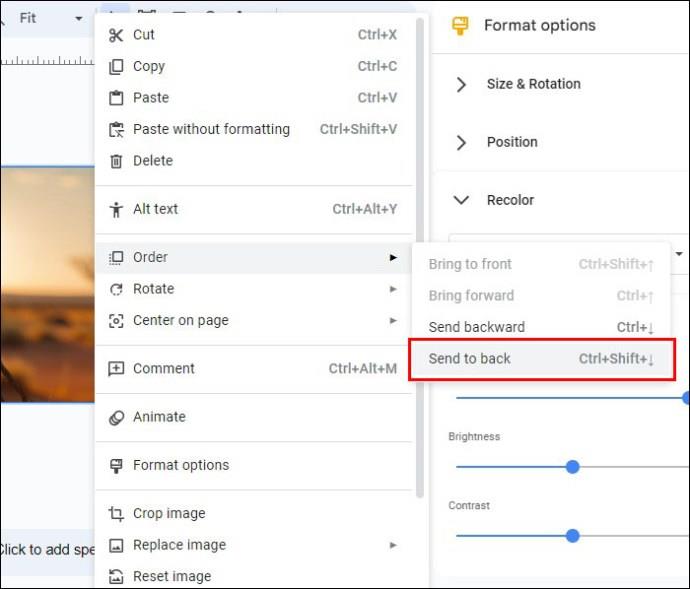
Ova je metoda izvrstan način za poboljšanje produktivnosti i održavanje dosljedne kvalitete prezentacija.
Korištenje aplikacija trećih strana
Iako Google slajdovi pružaju neke korisne funkcije za uklanjanje pozadine slika, povremeno vam mogu trebati naprednije funkcije.
Aplikacije trećih strana mogu se pohvaliti vrhunskim svojstvima i značajkama koje uklanjanje pozadine fotografija čine lakim. Jedna izvrsna opcija je Fotor Background Remover na temu AI . Ova aplikacija automatski detektira primarni subjekt na slici i postiže trenutačnu uglađenu završnicu nakon uklanjanja pozadine. On obavlja sav posao umjesto vas. Genijalno!
Slijedite korake u nastavku za uklanjanje pozadine fotografija pomoću Fotora:
- Pokrenite Fotor i prenesite sliku.
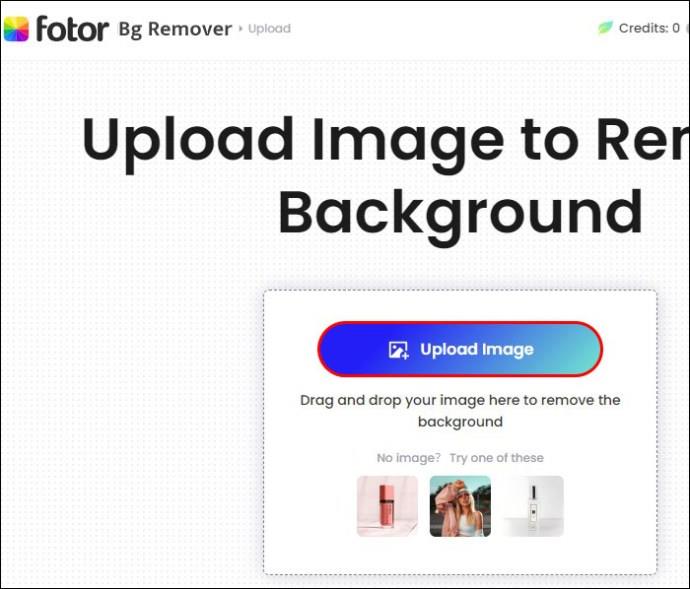
- Pozadina fotografije automatski će se ukloniti.
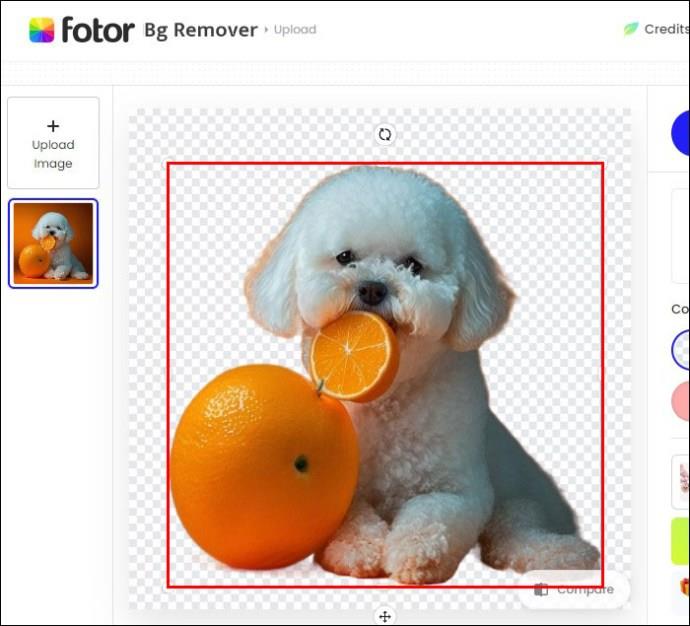
- Pritisnite gumb "Preuzmi" za dobivanje nove slike s prozirnom pozadinom.
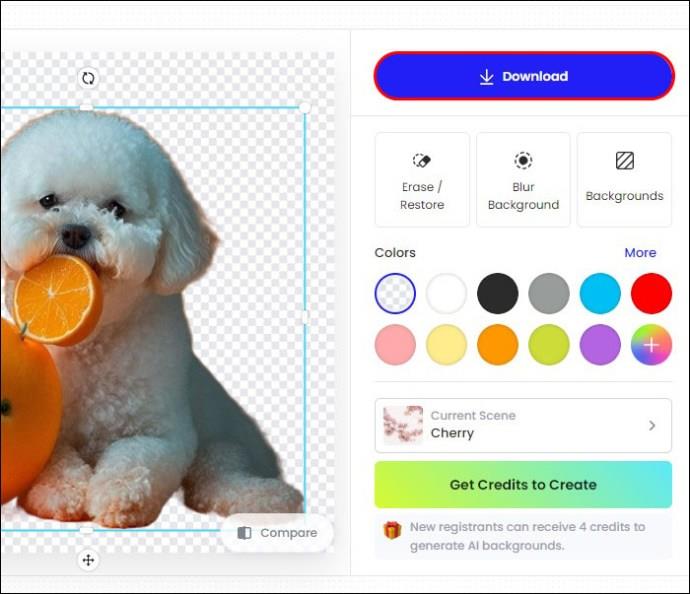
Korištenje Remove.bg
Budući da Google slajdovi ne mogu ukloniti pozadinu slika prema zadanim postavkama, korištenje besplatnih vanjskih alata pametan je izbor. Remove.bg jedna je od najboljih aplikacija za uređivanje fotografija na tržištu i može vam pomoći da promijenite okvir za fotografije po želji.
Evo kako ga možete koristiti:
- Pokrenite preglednik i potražite Remove.bg
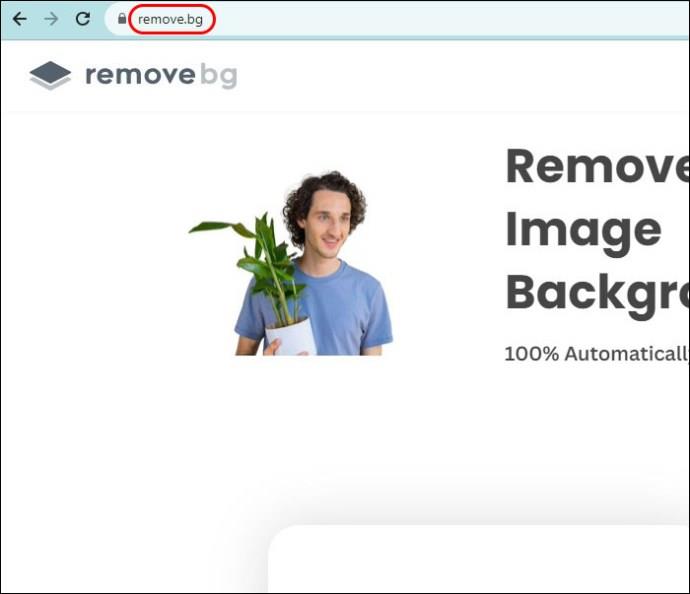
- Odaberite "Učitaj sliku" ako želite koristiti slikovnu datoteku pohranjenu na vašem uređaju. Kada tražite sliku na mreži, kliknite na traku "Zalijepi sliku ili URL".
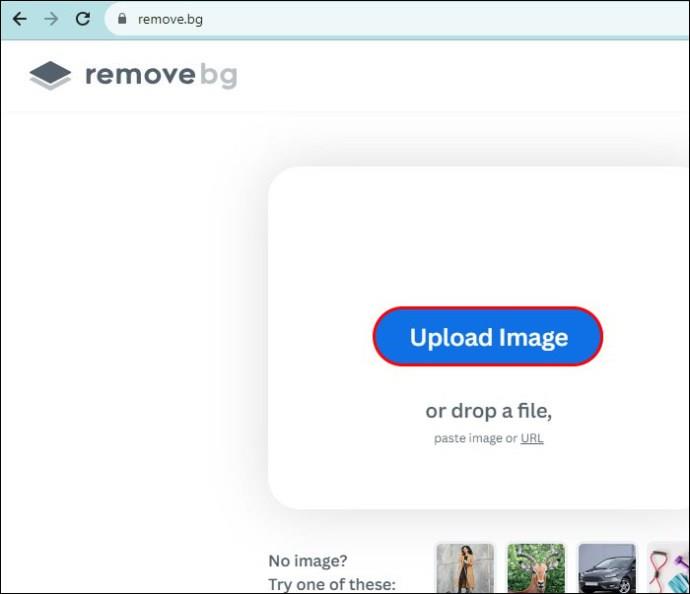
- Remove.bg će automatski ukloniti pozadinu s fotografije.
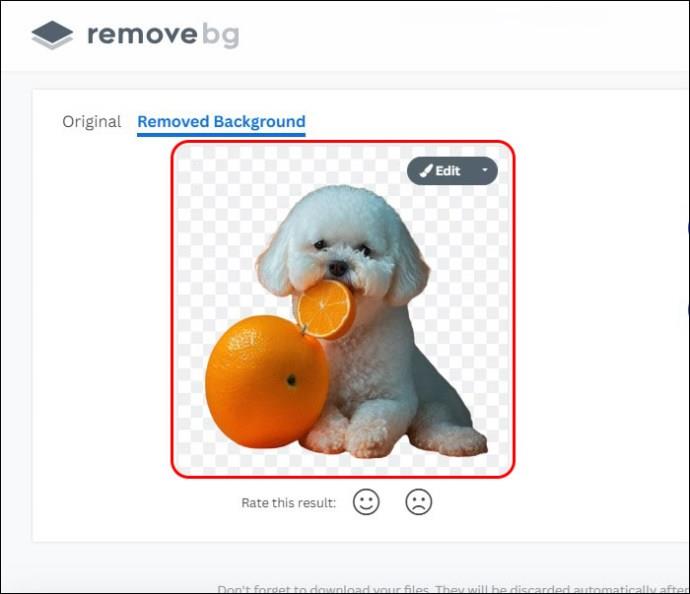
- Odaberite "Preuzmi".
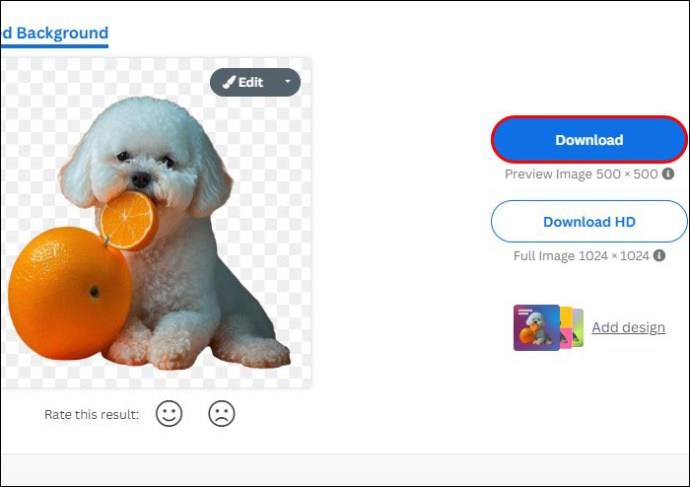
- Vratite se na Google slajdove i idite na "Umetni".
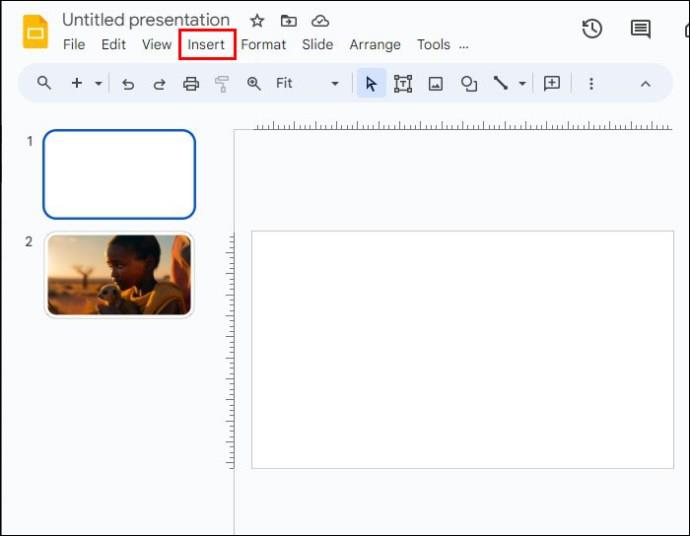
- Kliknite na "Slika".
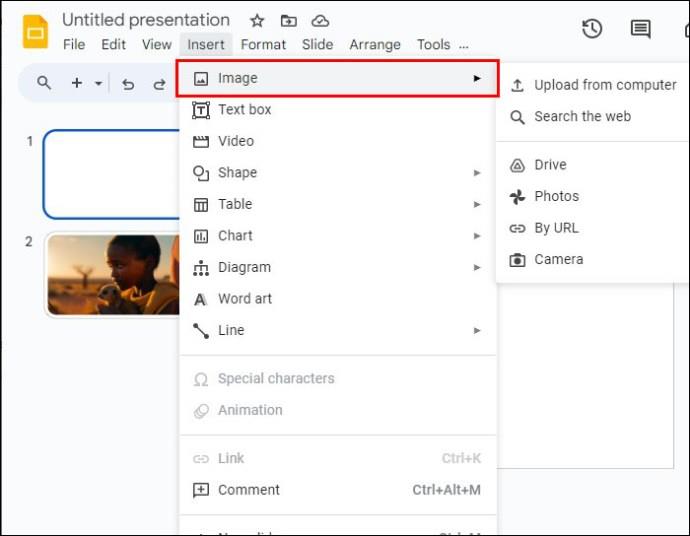
- Odaberite "Učitaj s računala".
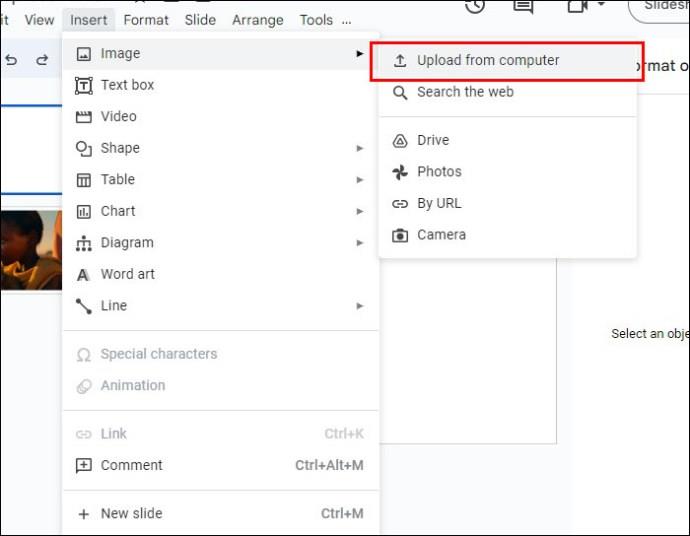
- Odaberite novu pročišćenu datoteku.
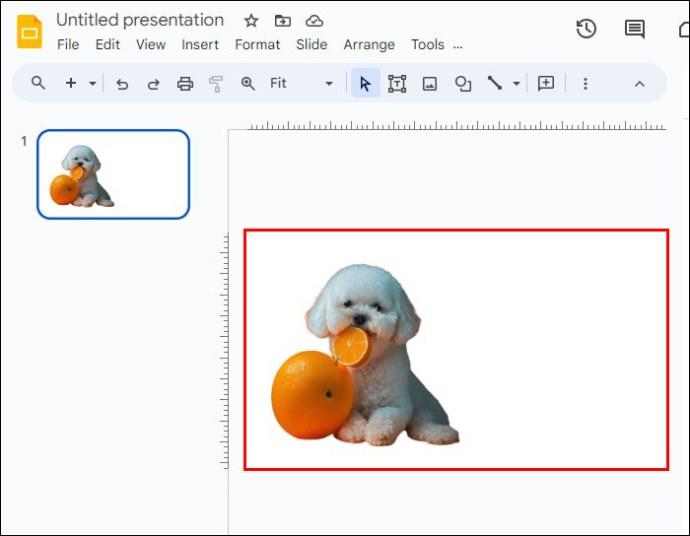
Međutim, preporučuje se da koristite ovu aplikaciju treće strane samo za slike s bijelom pozadinom. Razlog je taj što Remove.bg ne radi dobro kada uklanja pozadine u boji.
Korištenje Slazzer.com
Slazzer.com predstavlja sebe kao trenutačni mrežni alat za uklanjanje pozadine koji koristi AI tehnologiju za uštedu vremena i nudi dotjeran i precizan izrez slike. Za razliku od Remove.bg, ova aplikacija dobro radi i s pozadinama u boji.
Evo kako možete ukloniti pozadinu u boji sa slika koje želite koristiti u Google slajdovima:
- Pokrenite preglednik i zalijepite ovu poveznicu Slazzer.com
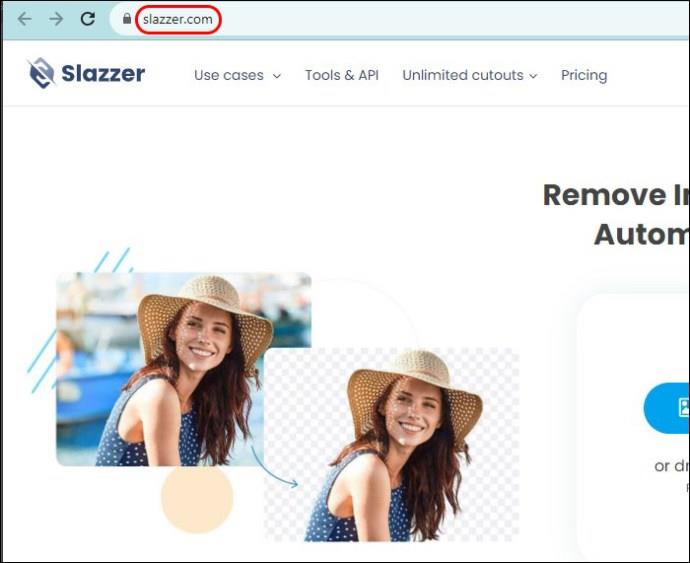
- Postavite novi račun ili se prijavite na postojeći.
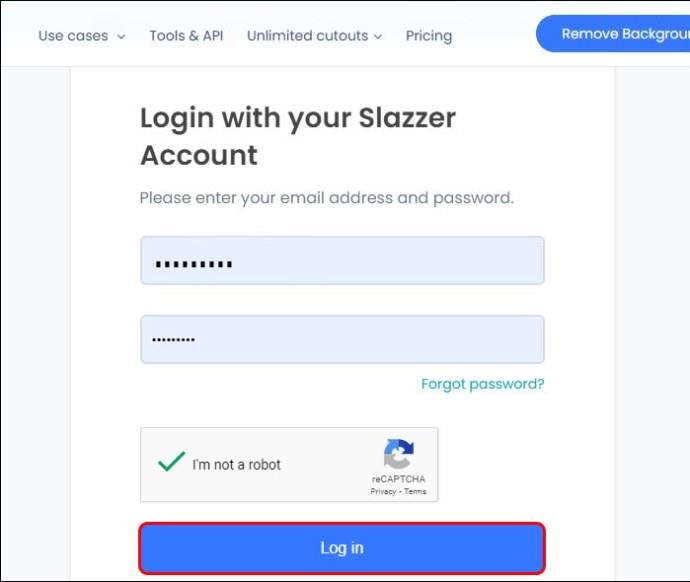
- Odaberite "Učitaj sliku" ili povucite i ispustite sliku u odjeljak za prijenos.
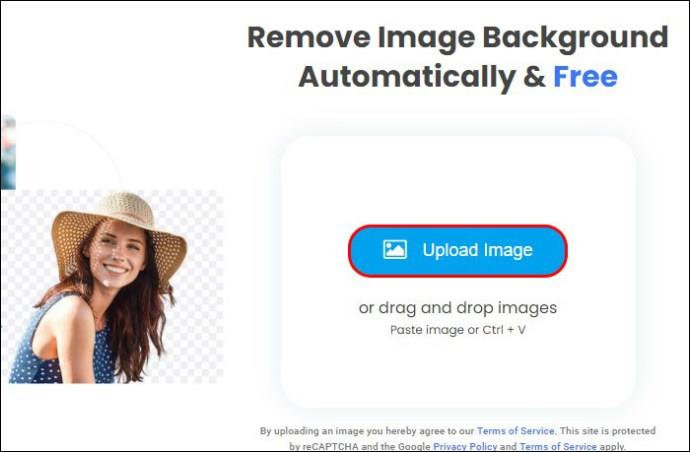
- Pričekajte da se nova prozirna pozadinska fotografija obradi i odaberite "Preuzmi".
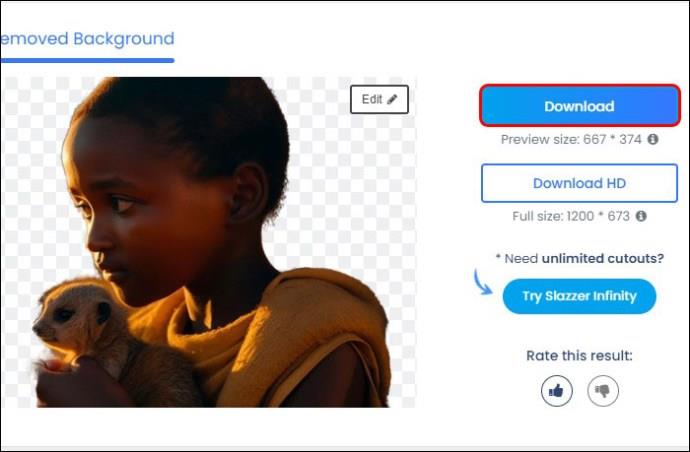
- Ako želite dodatno urediti sliku, odaberite "Uredi".
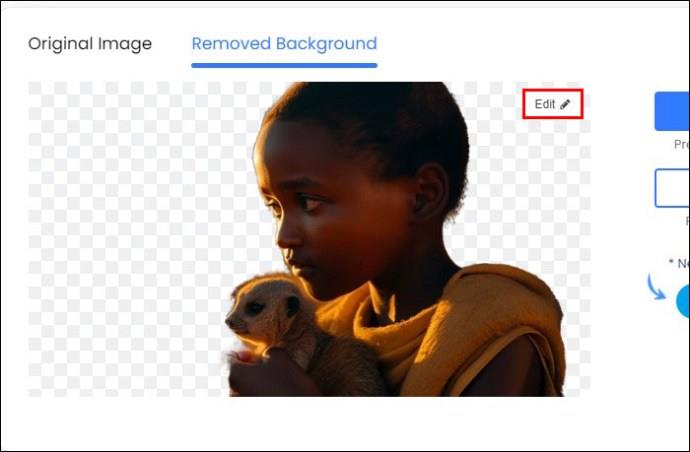
- Vratite se na Google slajdove i odaberite "Umetni".
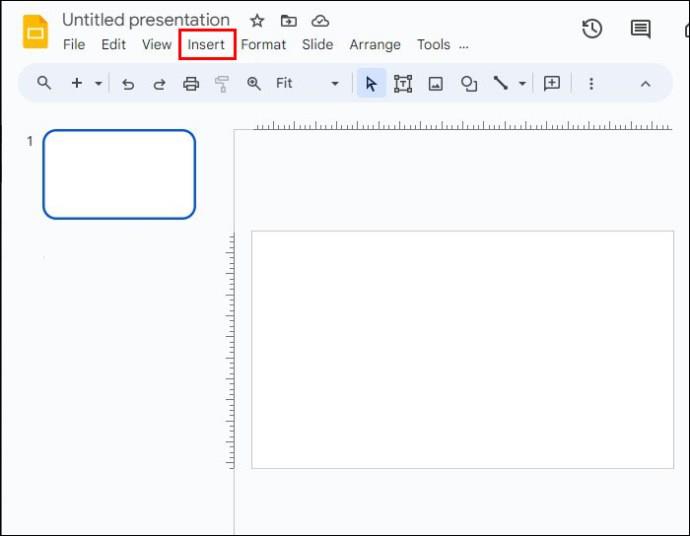
- Odaberite "Slika", zatim idite na "Učitaj s računala".
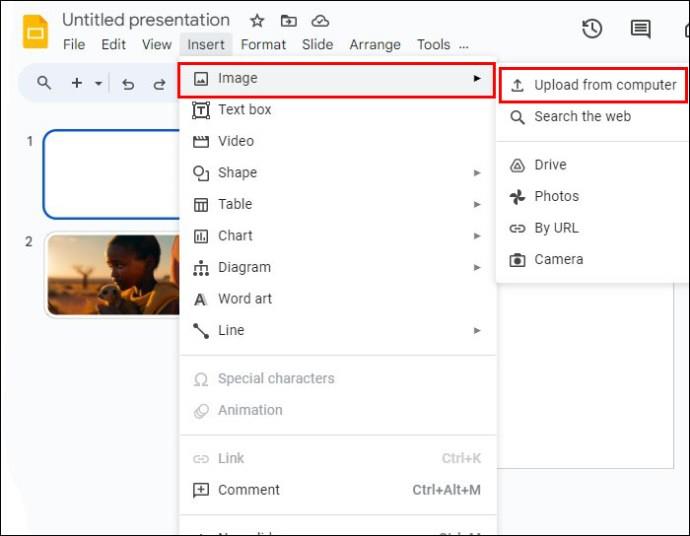
- Pronađite svoju novu foto datoteku i uživajte u svojoj prozirnoj pozadini.
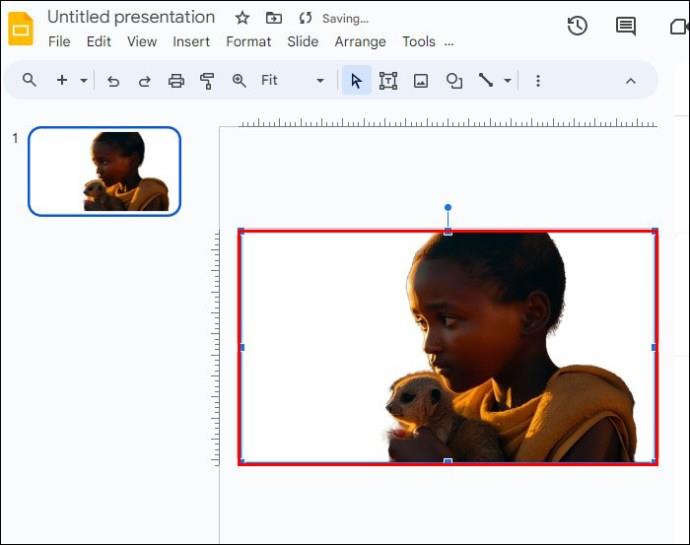
Imajte na umu da je otvaranje Slazzer računa besplatno. Pomoći će vam da dobijete besplatne kredite za otključavanje jedinstvenih značajki poput preuzimanja HD slika. Međutim, prijava na Slazzer nije obavezna. Još uvijek možete ukloniti pozadinu sa slike bez registracije.
Brzi popravci za uklanjanje pozadine slike u Google slajdovima
Možda ćete naići na mnoge probleme kada pokušavate ukloniti okvire fotografija u Google prezentacijama. Ispod su istaknuti neki od čestih problema koji se mogu pojaviti i kako ih riješiti:
- Djelomično uklanjanje pozadine: Postoje dva načina rješavanja ovog problema. Možete promijeniti razinu tolerancije ili dovršiti ostatak procesa ručnim brisanjem scene slike.
- Gubitak dodatnih informacija: To se obično događa kada slika koju koristite ima vrlo nisku razlučivost. Najbolji način za prevladavanje ovog problema je poboljšanje kvalitete fotografije ili korištenje aplikacije treće strane.
- Problemi s transparentnošću: Razina neprozirnosti slike može utjecati na druge elemente na slici. Podešavanje svojstva fotografije može pomoći u rješavanju problema. Također možete promijeniti veličinu slike ili reorganizirati elemente.
- Manje mogućnosti prilagodbe: Neki korisnici smatraju da je upotreba Google slajdova restriktivna. Razlog tome je što nudi vrlo malo alata za uređivanje. Ovaj problem možete zaobići pomoću specijaliziranog softvera za uređivanje fotografija kako biste uklonili pozadinske slike.
FAQ
Možete li ukloniti druge objekte s Google slajdova?
Da. Google slajdovi omogućuju vam da uklonite sve stavke unutar svoje prezentacije pomoću funkcije rezanja ili brisanja.
Može li se veličina slike promijeniti prilikom korištenja Google slajdova?
Da. Google slajdovi pružaju opcije oblikovanja koje pomažu u promjeni veličine i rotiranju fotografija.
Omogućuju li vam Google slajdovi podešavanje boje slike?
Da. Značajka "Recolor" na ploči za formatiranje Google Slides vam to omogućuje.
Koje druge efekte možete dodati slikama Google slajdova?
U Google Slideu postoji nekoliko opcija prilagodbe. Svojim slikama možete unijeti efekte sjene i refleksije kako biste svoju prezentaciju učinili živopisnijom.
Uredite dotjerane slike u Google slajdovima
Google Slides je dinamičan alat za rad s dizajnom. Ipak, uklanjanje pozadine fotografije unutar aplikacije može biti izazovno. Razlog je taj što program nema posebnu značajku za ovu ulogu. Srećom, aplikacija nudi održivo rješenje kroz svoje osnovne funkcije koje pomažu promijeniti transparentnost okvira slike.
Jeste li ikada uklonili pozadinsku sliku s Google slajda? Jeste li koristili neki od savjeta i trikova navedenih u ovom članku? Javite nam u odjeljku za komentare ispod.